شناسه ردیابی گوگل آنالیتی، چیست؟
شناسه ردیابی Google Analytics یک شناسه منحصر به فرد است که Google Analytics به یک دارایی (مانند وب سایت، وبلاگ یا برنامه تلفن همراه) اختصاص می دهد.
Google Analytics از این شناسه در کد رهگیری خود برای شناسایی و جمعآوری ترافیک کاربر و دادههای رفتاری ملک شما استفاده میکند.
که برای زم، که نیاز به تصمیم گیری مبتنی بر داده برای کمپین های بازاریابی خود دارید مفید هستند.
اگر از Universal Analytics (UA) استفاده میکنید، شناسه ردیابی چگونه به نظر میرسد:
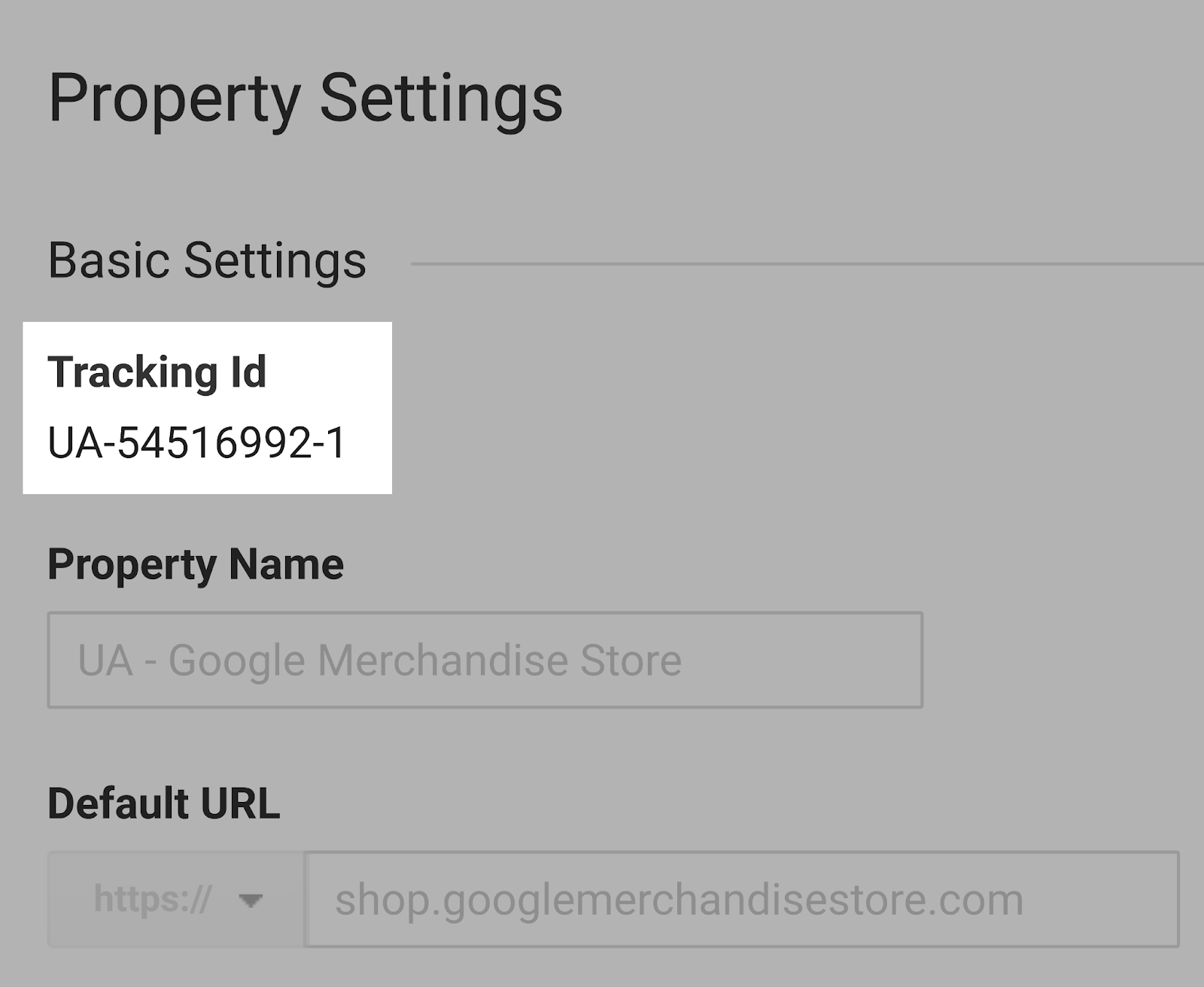
اما اگر قبلاً به Google Analytics 4 (GA4)، نسل بعدی Google Analytics تغییر کرده اید، شناسه ردیابی کمی متفاوت به نظر می رسد.
به طور دقیق تر، “شناسه اندازه گیری” نامیده می شود.
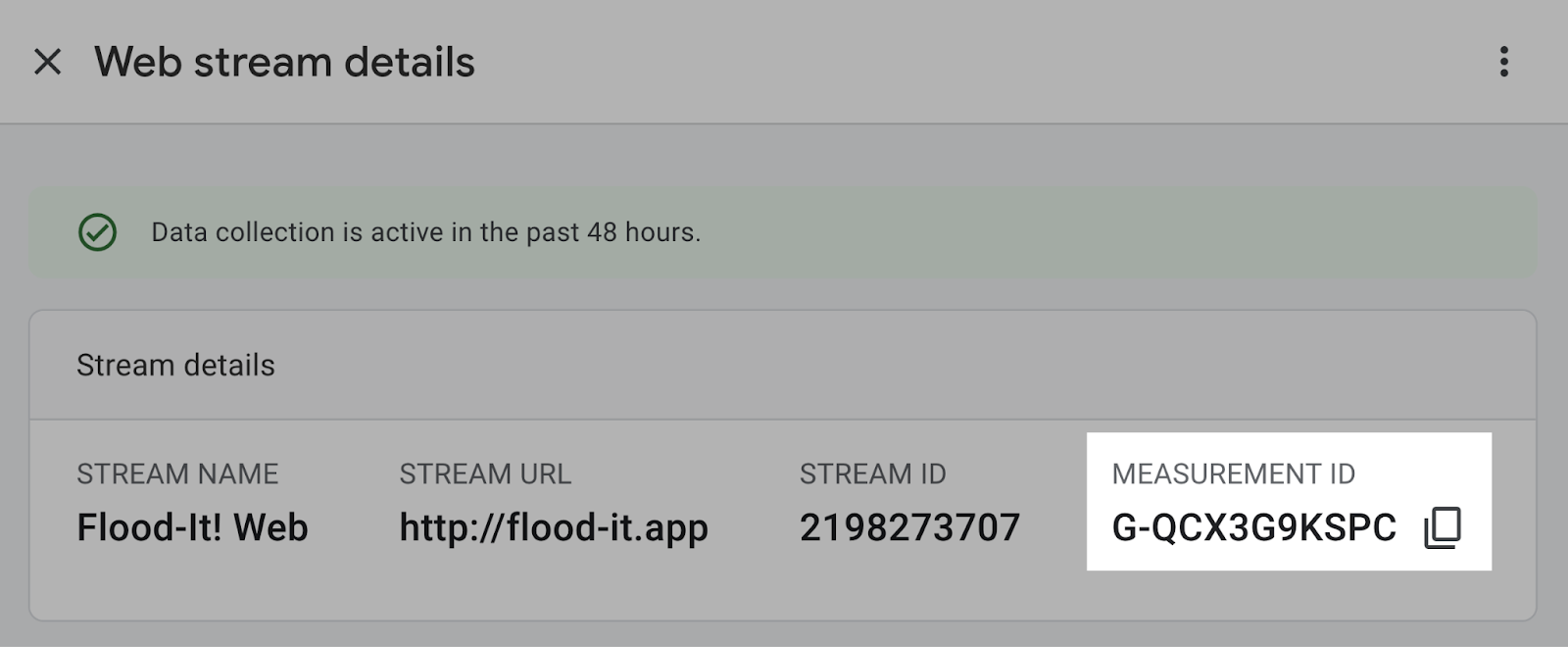
(مهم: در 1 ژوئیه 2023، Google Analytics گرفتن داده های جدید را برای ویژگی های Universal Analytics شما متوقف می کند. بنابراین برای انتقال به GA4 آماده شوید. این را بخوان راهنمای مهاجرت برای شروع.)
چگونه شناسه ردیابی گوگل آنالیتی، را پیدا کنیم
در Universal Analytics (UA)
1. وارد حساب Google Analytics خود شوید.
2. روی «کلیک کنیدمدیر” از نوار کناری پیمایش.
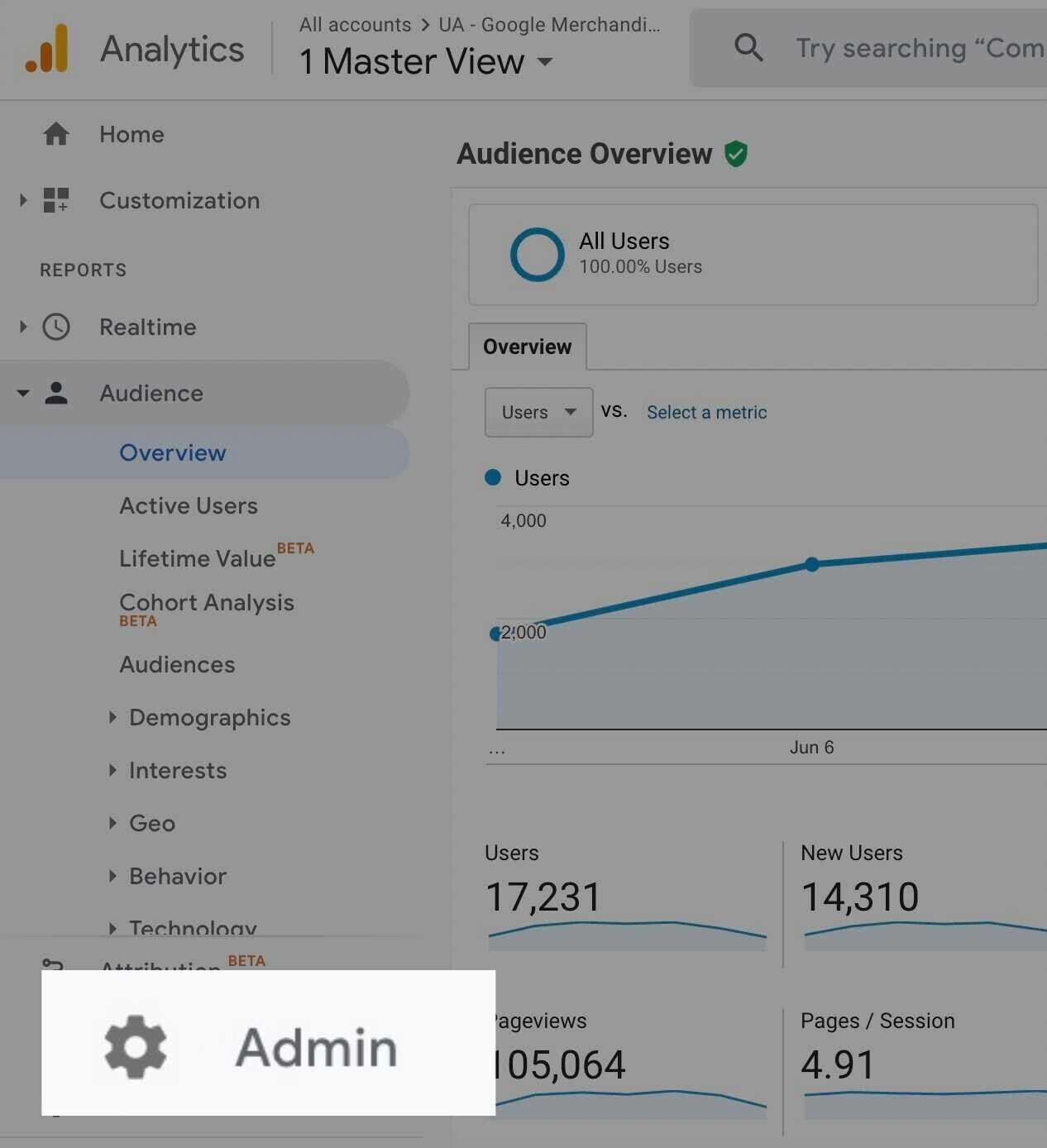
3. انتخاب کنیداطلاعات ردیابی” در ستون دوم. سپس روی ” کلیک کنیدکد رهگیری” از منوی کشویی.
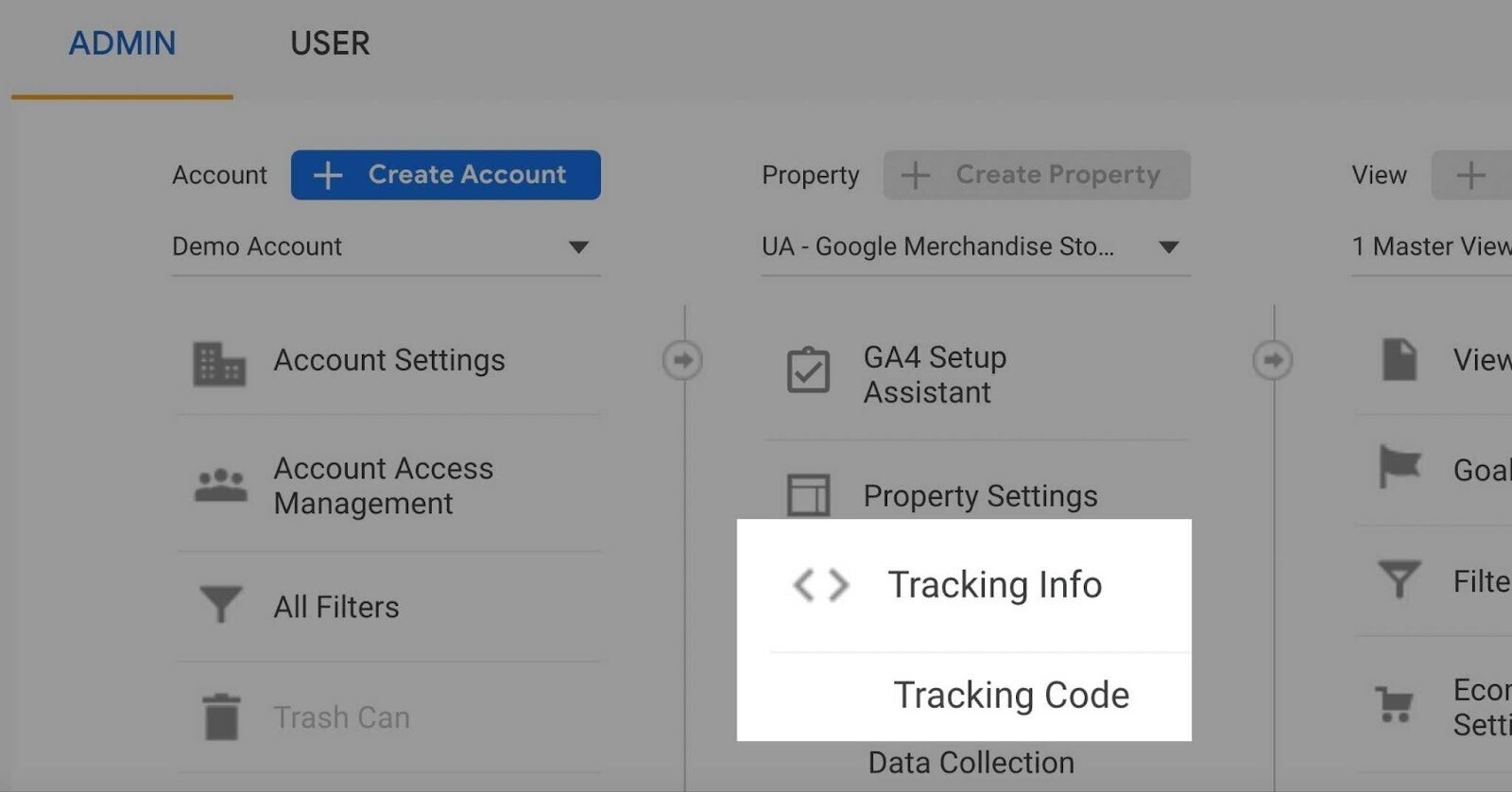
شناسه ردیابی خود را در صفحه جدید سمت راست خواهید دید:
در Google Analytics 4 (GA4)
1. وارد حساب Google Analytics 4 خود شوید.
2. روی «کلیک کنیدمدیر” از نوار کناری پیمایش.
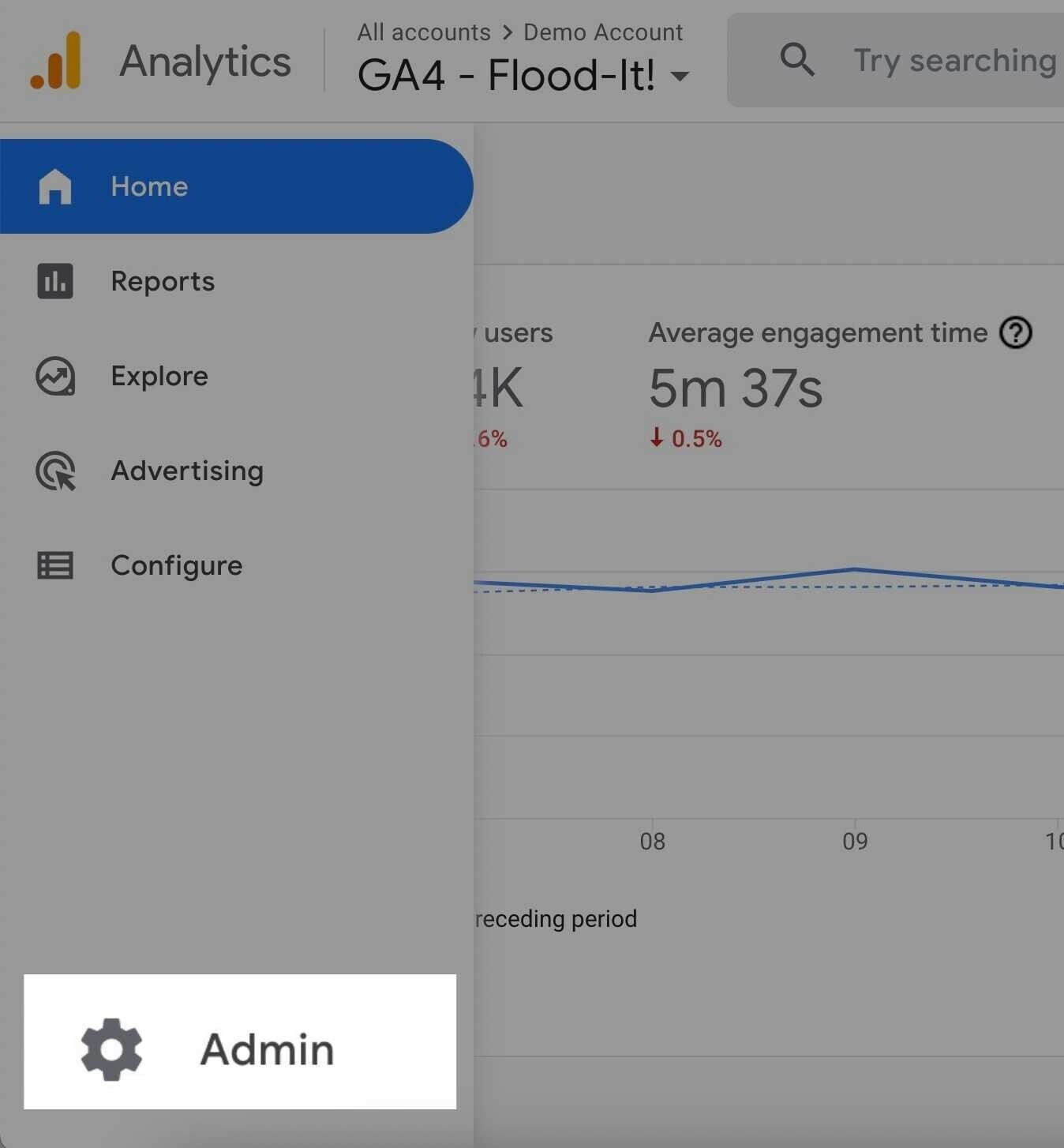
2. “ویژگی” میخواهید شناسه اندازهگیری را دریافت کنید.
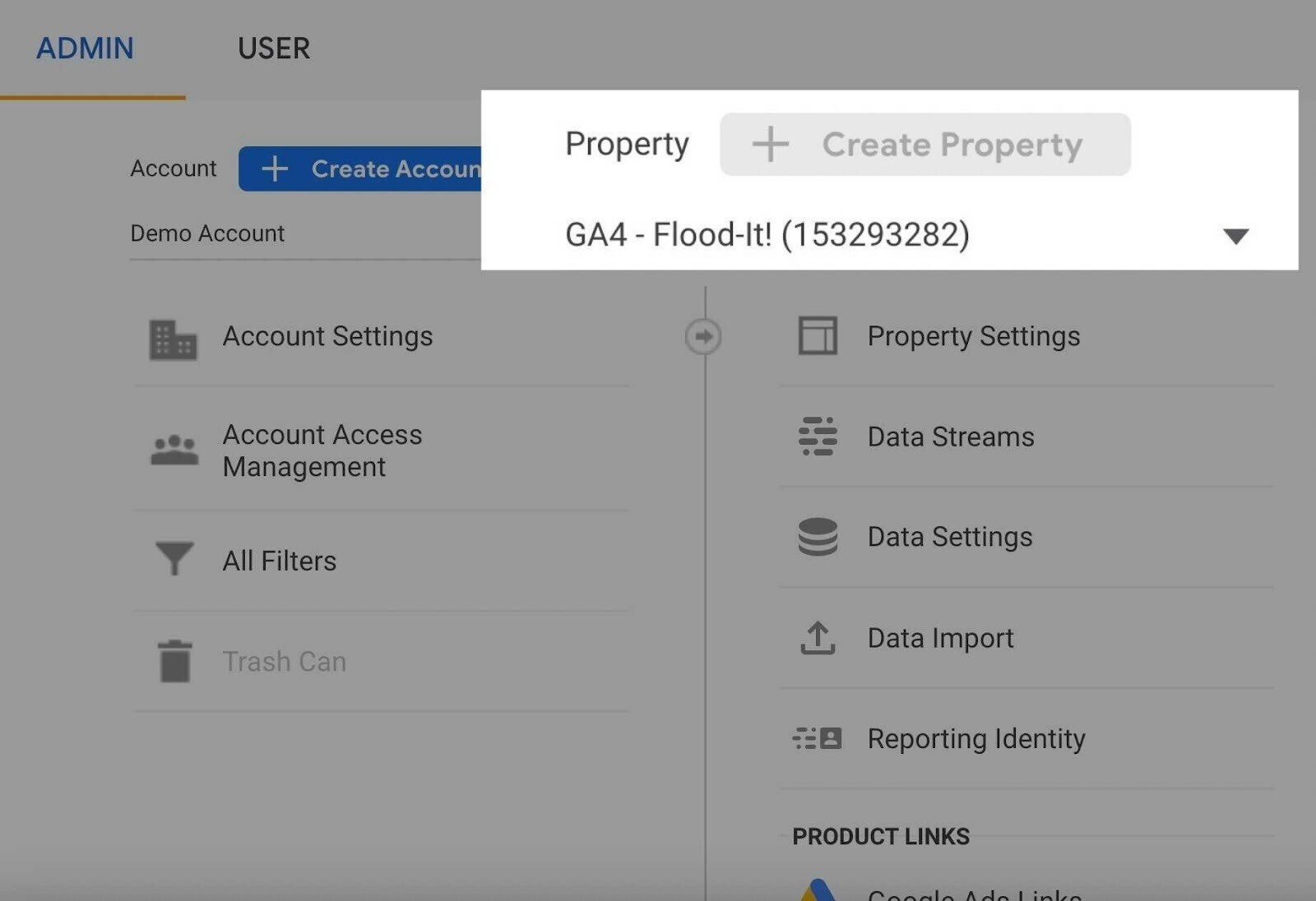
4. روی «کلیک کنیدجریان های داده” در ستون دوم.
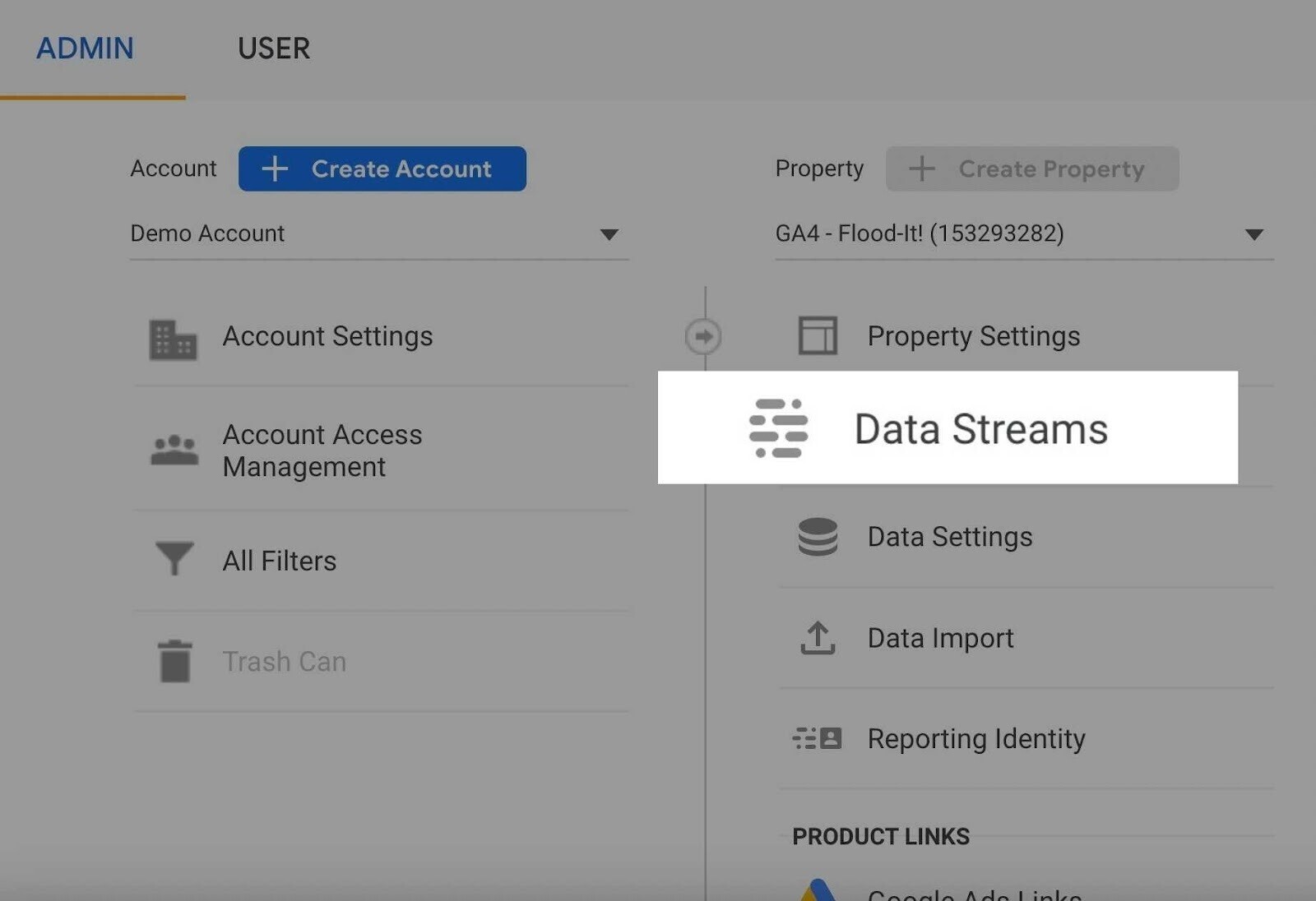
5. جریان داده خود را از لیست انتخاب کنید.
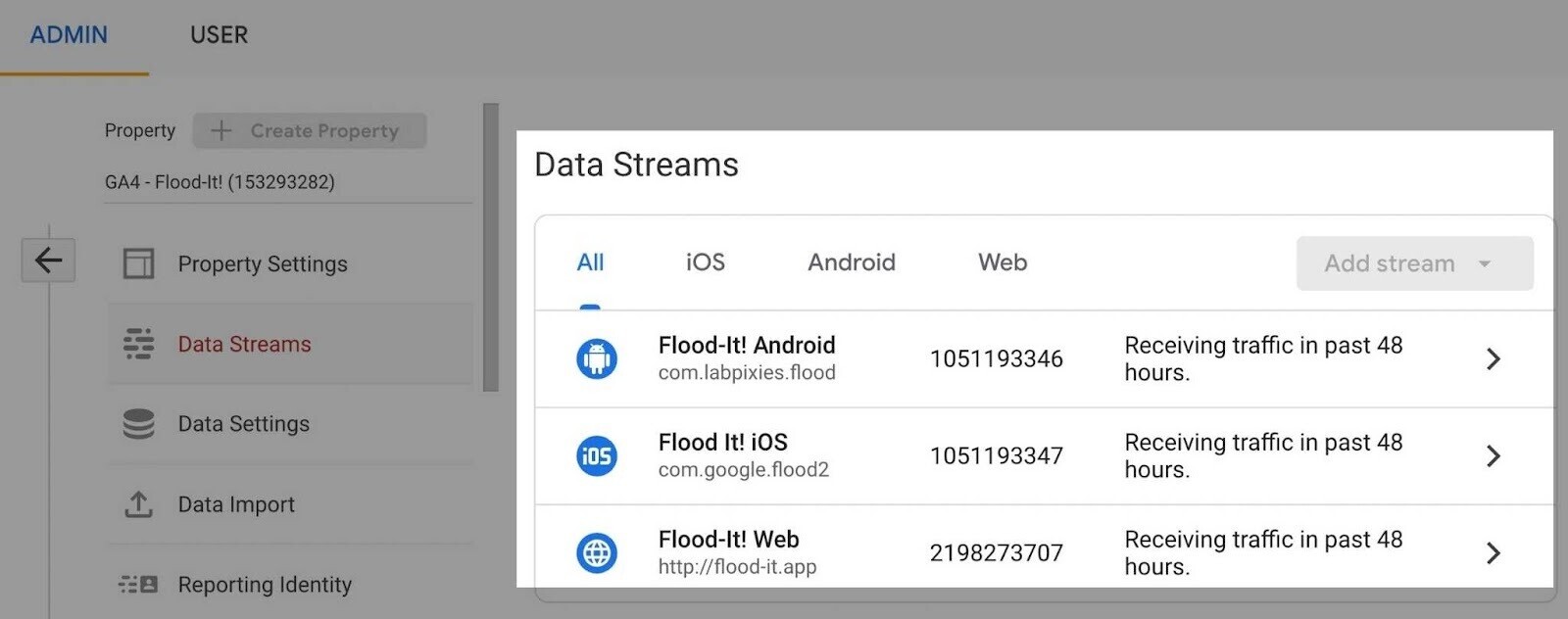
سپس شما Measurement ID خود را در گوشه سمت چپ خواهید دید:
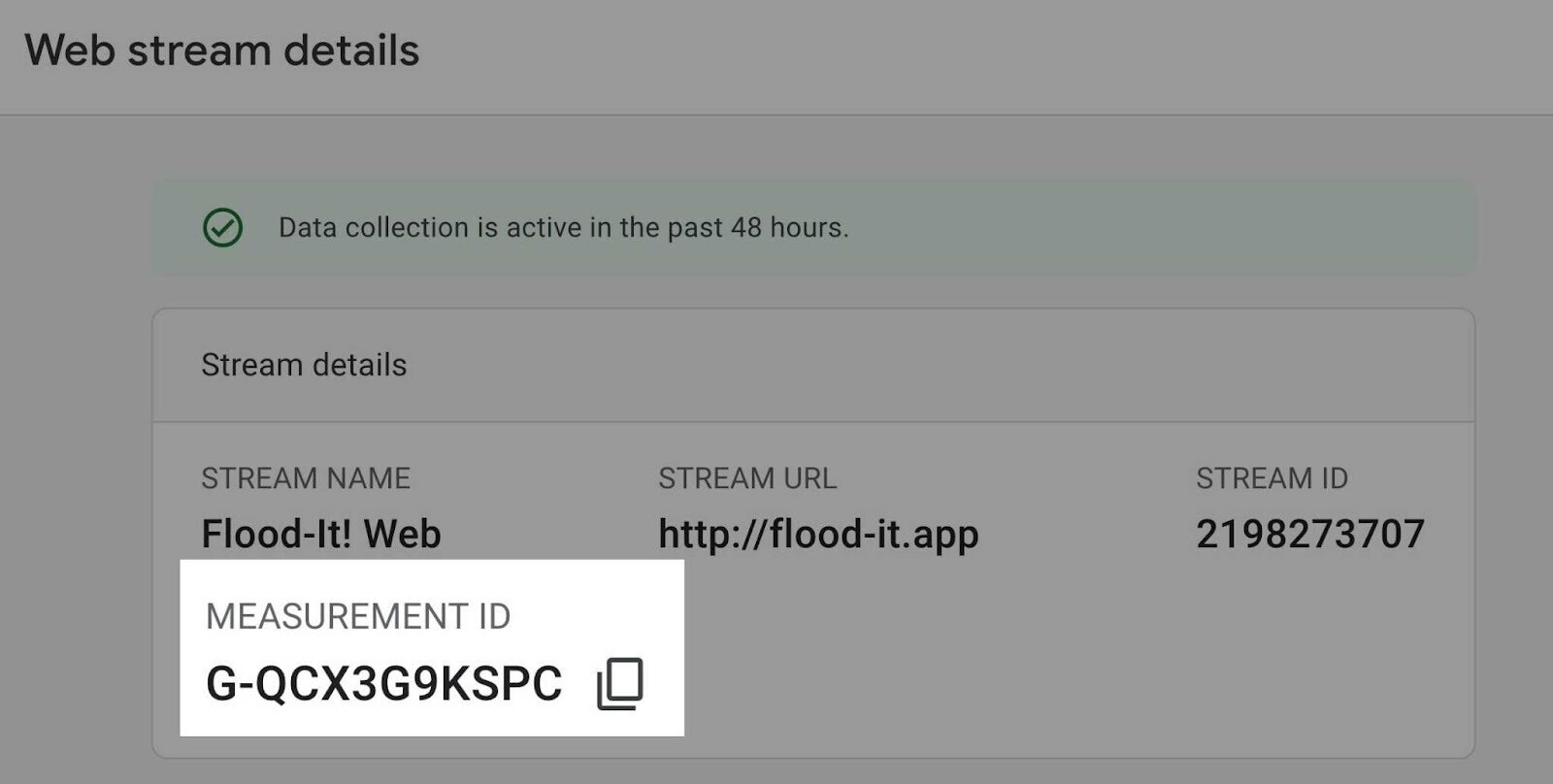
نحوه پیاده سازی Universal Analytics برای وب سایت شما
کد رهگیری Google Analytics خود را به وب سایت خود اضافه کنید تا شروع به جمع آوری داده های ترافیک وب سایت خود کنید. توجه داشته باشید – کد رهگیری شما حاوی شناسه ردیابی شما است.
بسته به CMS (سیستم مدیریت محتوا) که استفاده می کنید، فرآیند به طور قابل توجهی متفاوت است.
وردپرس
اگر یک وب سایت وردپرسی دارید، می تو،د Universal Analytics را با نصب آن راه اندازی کنید پلاگین MonsterInsights.
افزودن یک افزونه جدید با کلیک ، روی ”پلاگین ها”>”جدید اضافه کن” در نوار پیمایش سمت چپ.
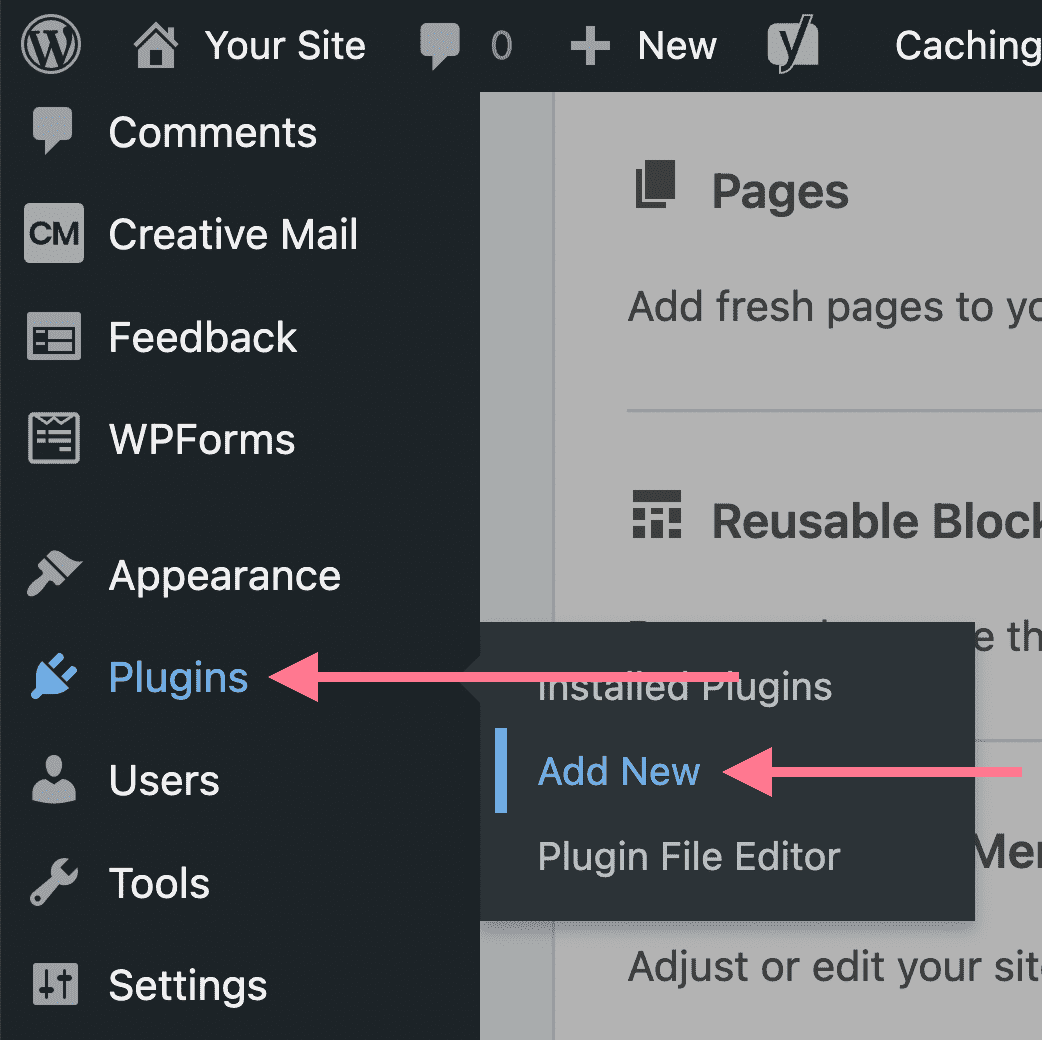
افزونه مورد نظر خود را جستجو کنید – در این مورد، “MonsterInsights” – و روی “الآن نصب کن“
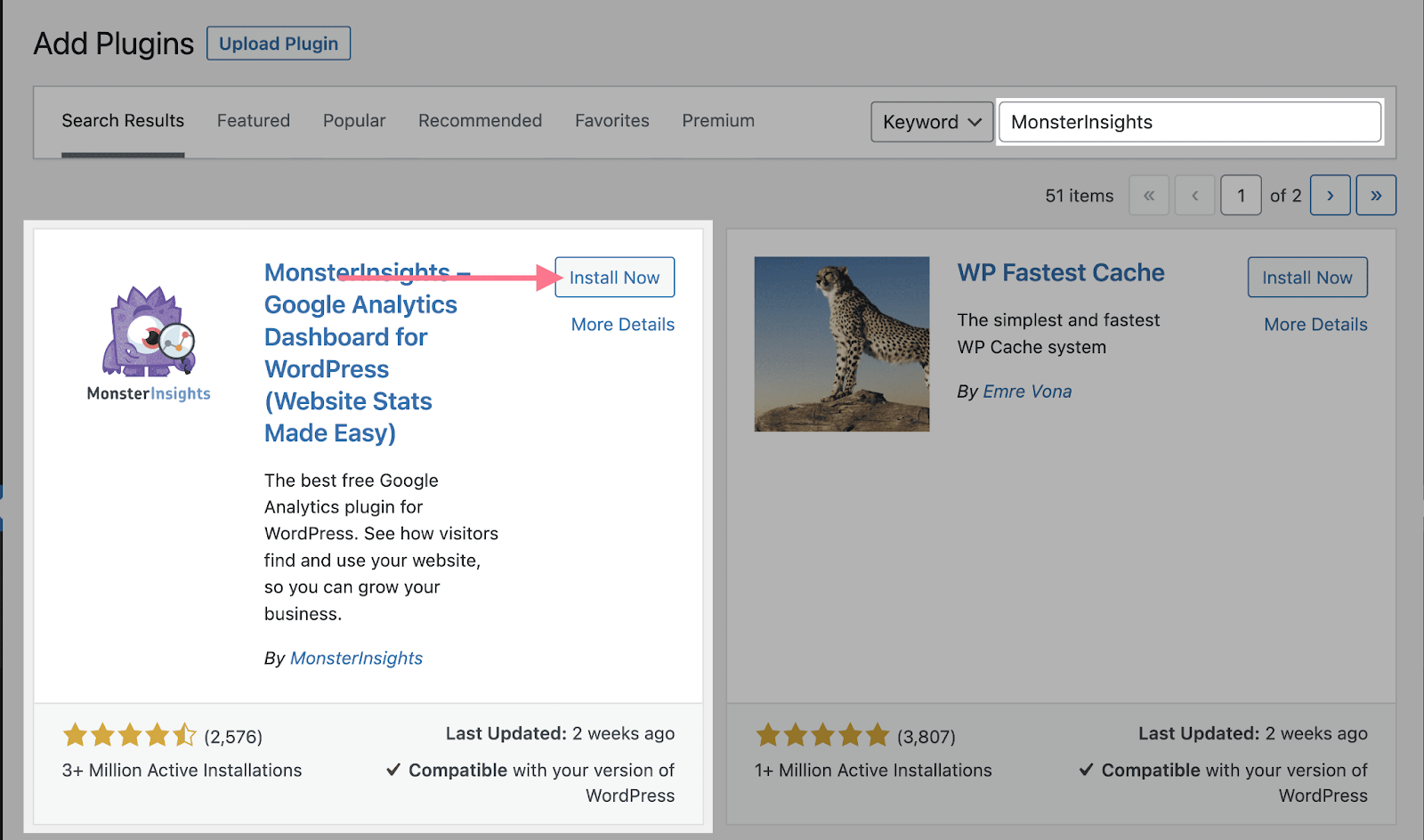
هنگامی که نصب کامل شد، “فعال کنید” انجام این کار شما را به جادوگر راه اندازی هدایت می کند، جایی که می تو،د حساب Google Analytics خود را متصل کنید.
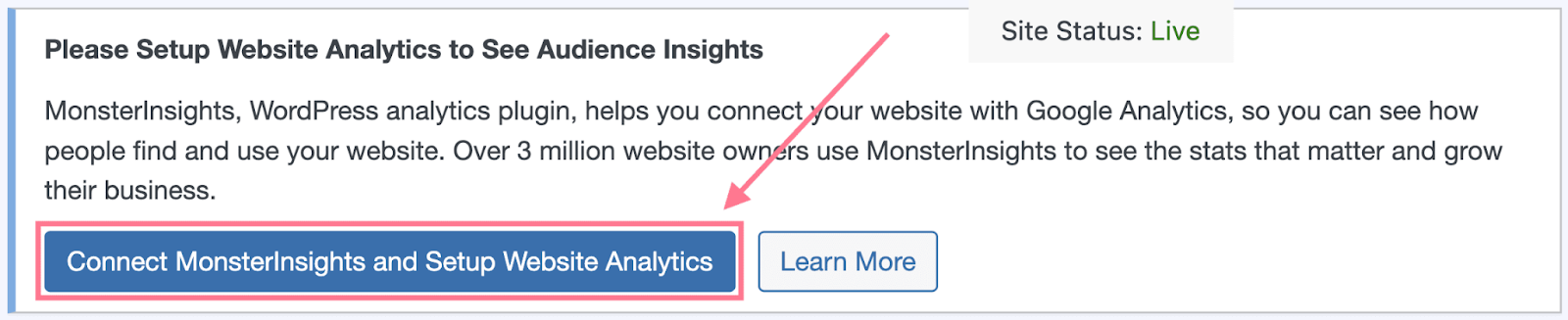
به سادگی دستوراتی را که روی صفحه نمایش شما ظاهر می شود دنبال کنید. در مرحله دوم مطمئن شوید که حساب Google Analytics صحیح را متصل کرده اید.
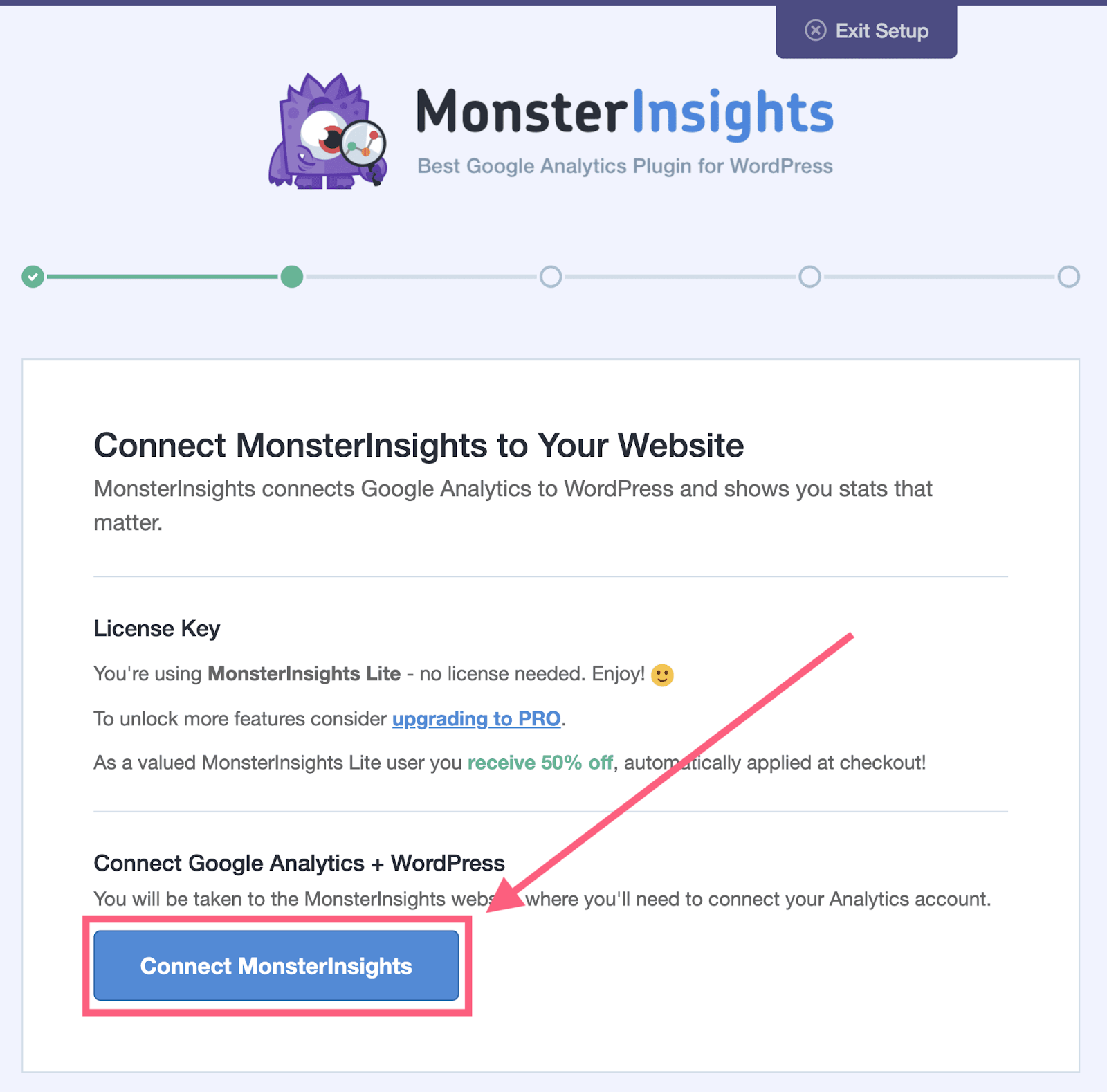
پس از اتمام نصب افزونه، روی “ کلیک کنیدگزارش ها” برای مشاهده نمای کلی از حساب خود.
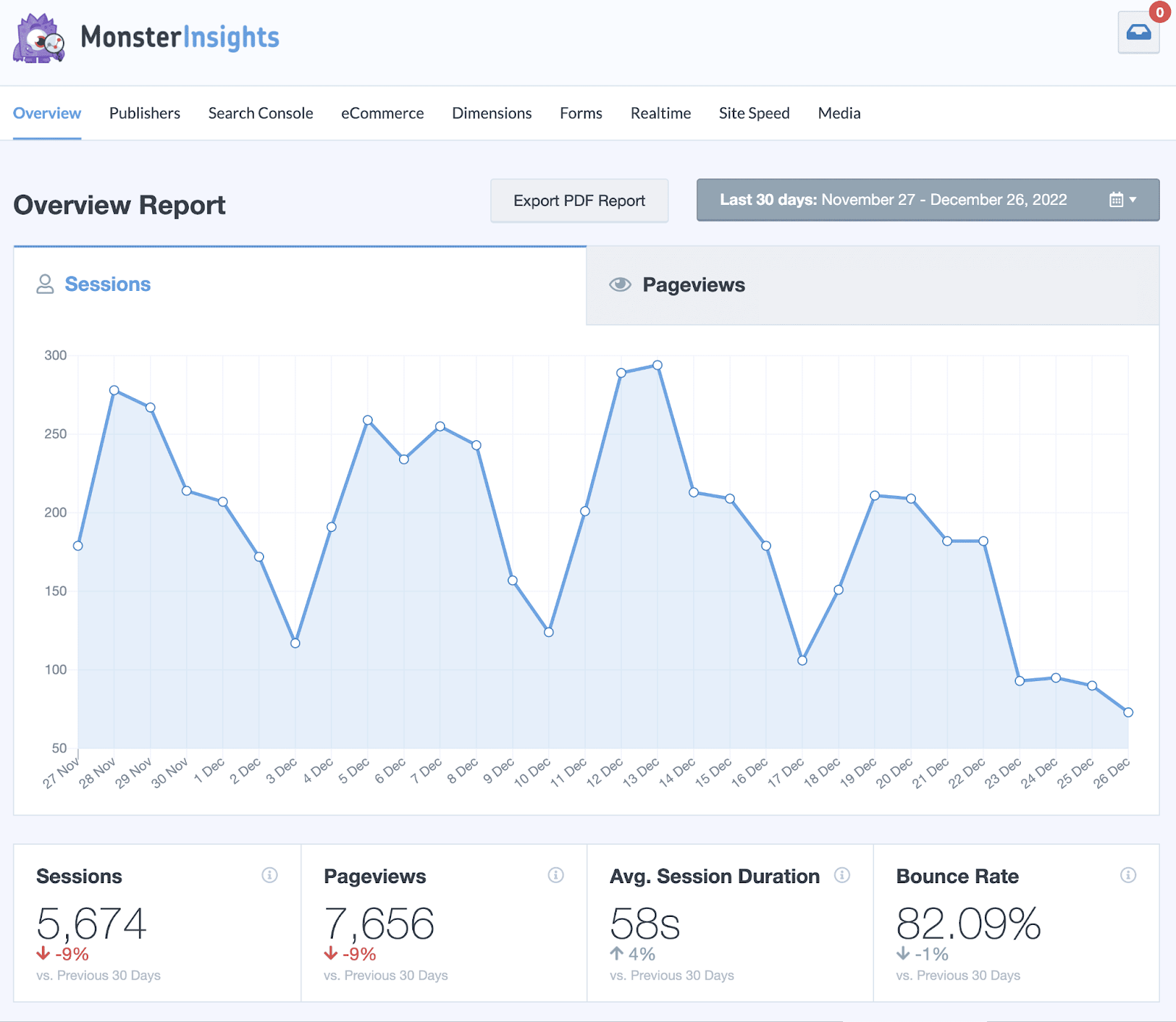
S،pify
راه اندازی Universal Analytics برای فروشگاه های S،pify ساده است.
شناسه ردیابی خود را در Universal ،ytics با رفتن به «مدیر”>”ردیابی اطلاعات”>”ردیابی کد“

سپس، به «مدیر (1)» > «تنظیمات تجارت الکترونیک (2) و هر دو را روشن کنیدتجارت الکترونیک را فعال کنید (3)” و “گزارش پیشرفته تجارت الکترونیک را فعال کنید (4)
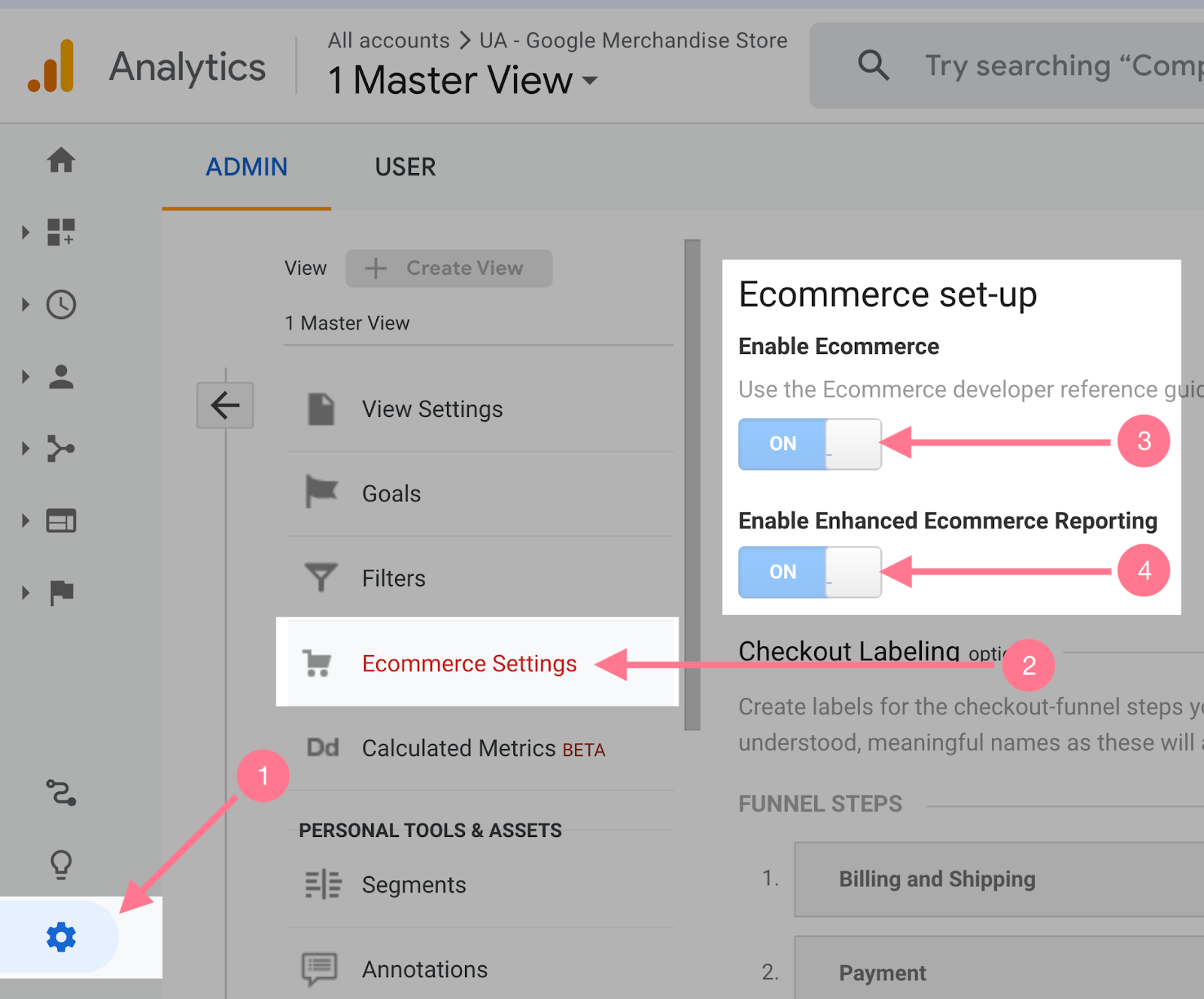
اکنون زمان بازگشت به S،pify است. در منوی ناوبری سمت چپ، روی «کلیک کنیدفروشگاه آنلاین،” سپس “اولویت ها” به پایین بروید تا به “تجزیه و تحلیل ترافیک گوگل” و شناسه ردیابی خود را در آن قرار دهید.
سپس در گوشه سمت راست بالای صفحه خود گزینه save را بزنید. و شما تمام شده اید!
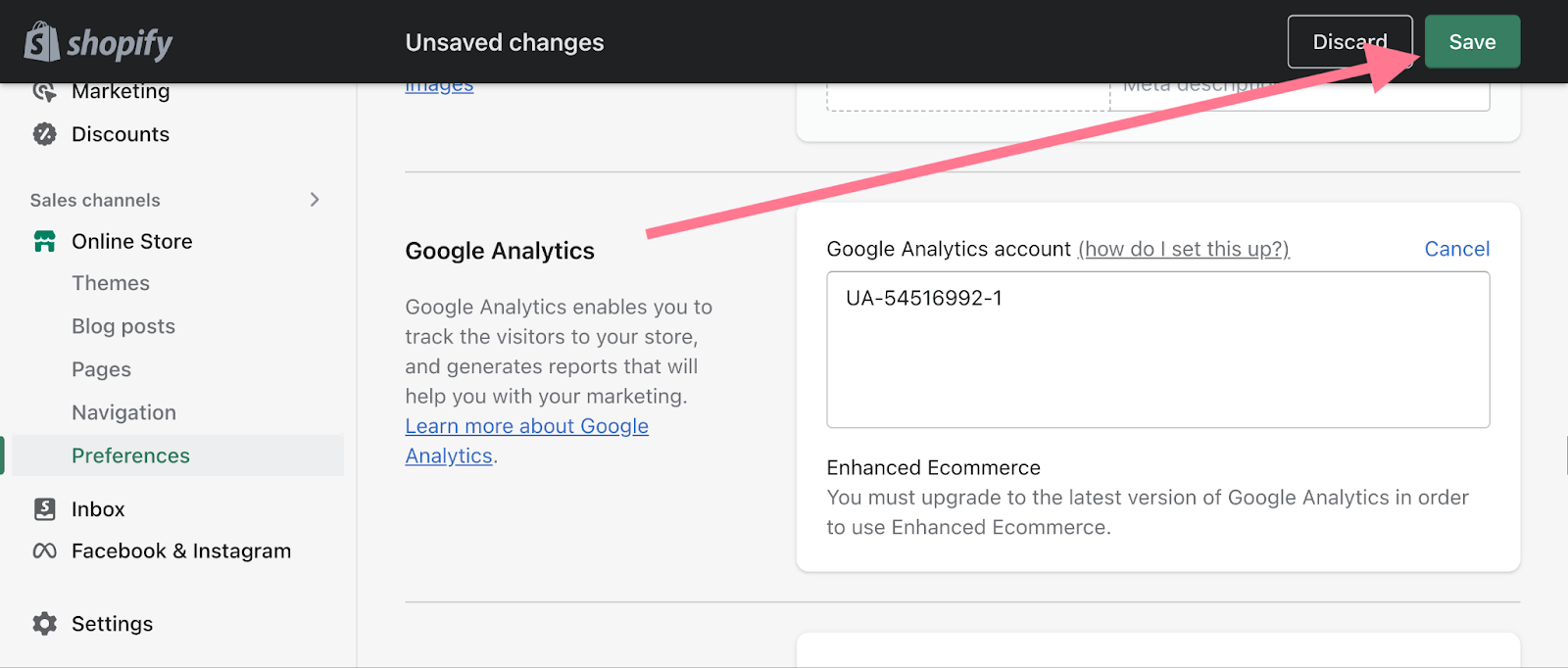
سایر پلتفرم های CMS
همه پلتفرمهای CMS از Universal Analytics پشتیب، نمیکنند. بنابراین، در برخی موارد، توسعهدهنده شما باید به صورت دستی کد رهگیری Universal Analytics را به وبسایت شما اضافه کند.
می تو،د این کد را در حساب Universal Analytics خود پیدا کنید.
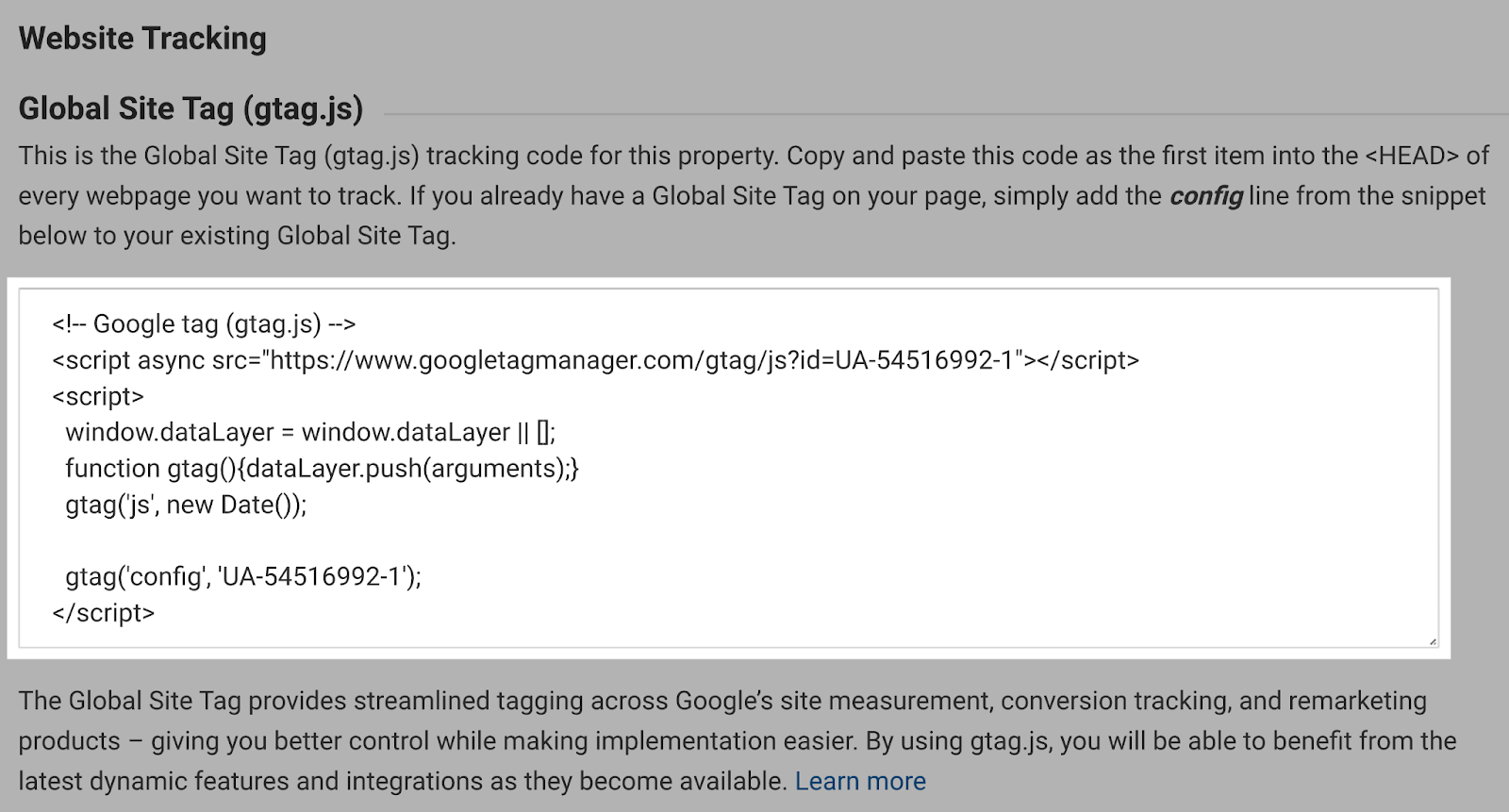
این کد رهگیری را با توسعه دهنده خود به اشتراک بگذارید و از آنها بخواهید آن را به بخش
کد وب سایت شما اضافه کنند.چگونه Google Analytics 4 را برای وب سایت خود پیاده سازی کنید
از آنجایی که Google Analytics 4 آینده تجزیه و تحلیل است، توصیه می کنیم GA4 را روی Universal Analytics نصب کنید.
اجرای GA4 مست،م افزودن یک تگ GA حاوی شناسه اندازه گیری شما به وب سایت شما است.
در اینجا نحوه انجام این کار بر اساس CMS که استفاده می کنید آورده شده است:
وردپرس
اگر وب سایت شما بر روی وردپرس اجرا می شود، پلاگین MonsterInsights می تواند برای نصب GA4 مفید باشد.
فرآیند راهاندازی MonsterInsights با Universal Analytics و GA4 ی،ان است.
پس از نصب و فعال ، افزونه، دستورات روی صفحه را دنبال کنید تا حساب GA4 خود را متصل کنید.
این بار، اما، مطمئن شوید حساب GA4 خود را متصل کنید، نه Universal Analytics شما.
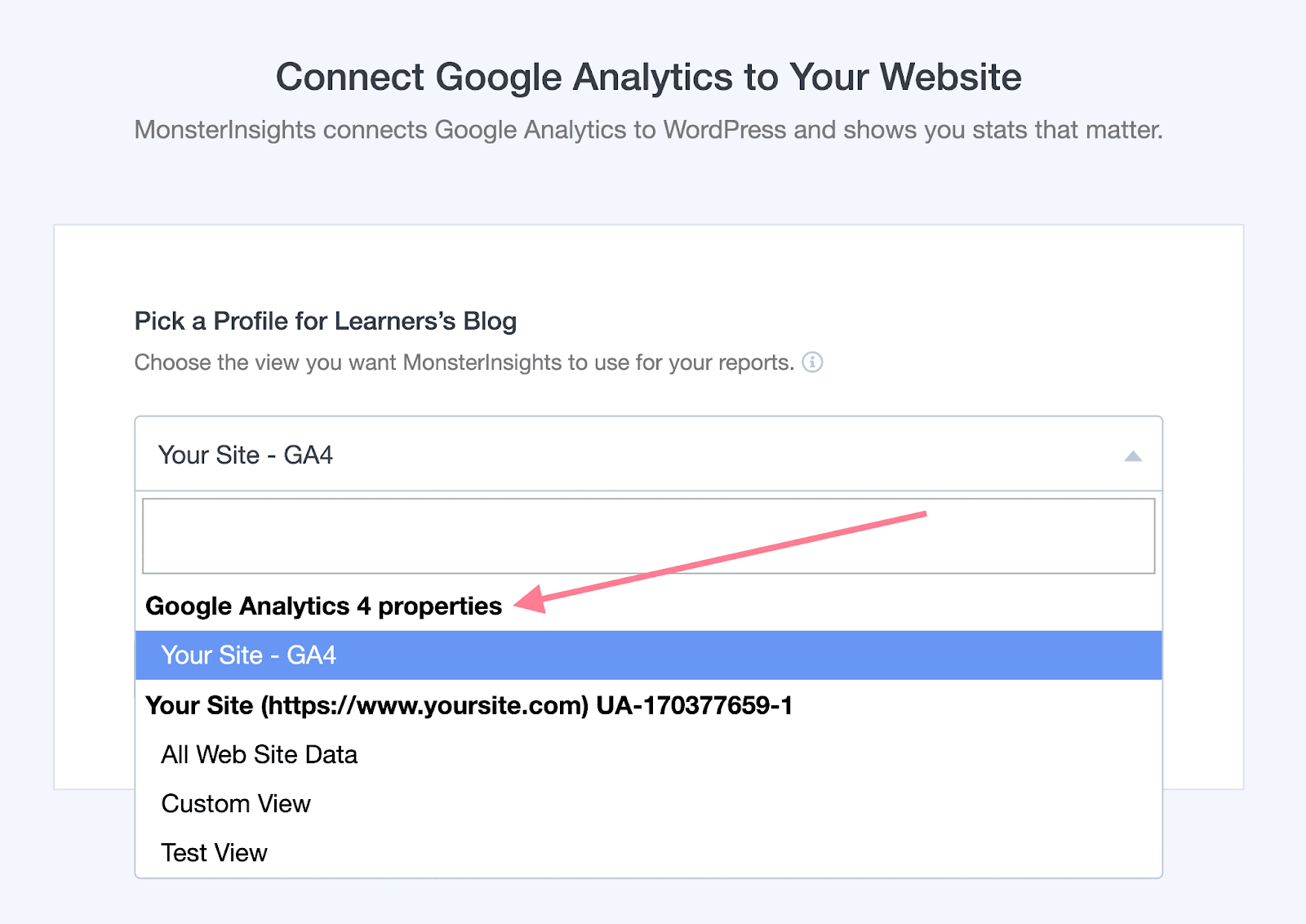
پس از اینکه حساب GA4 خود را به MonsterInsights متصل کردید، باید بتو،د گزارشی از عملکرد سایت خود را مشاهده کنید.

S،pify
برای نصب GA4 در فروشگاه S،pify، باید “بر،ب سایت جه،” خود را به کد موضوع فروشگاه خود اضافه کنید.
شما می تو،د “بر،ب سایت جه،” خود را در حساب GA4 خود دریافت کنید.
رفتن به “مدیر”>”جریان های داده” و روی ویژگی مورد نظر برای تنظیم کلیک کنید.
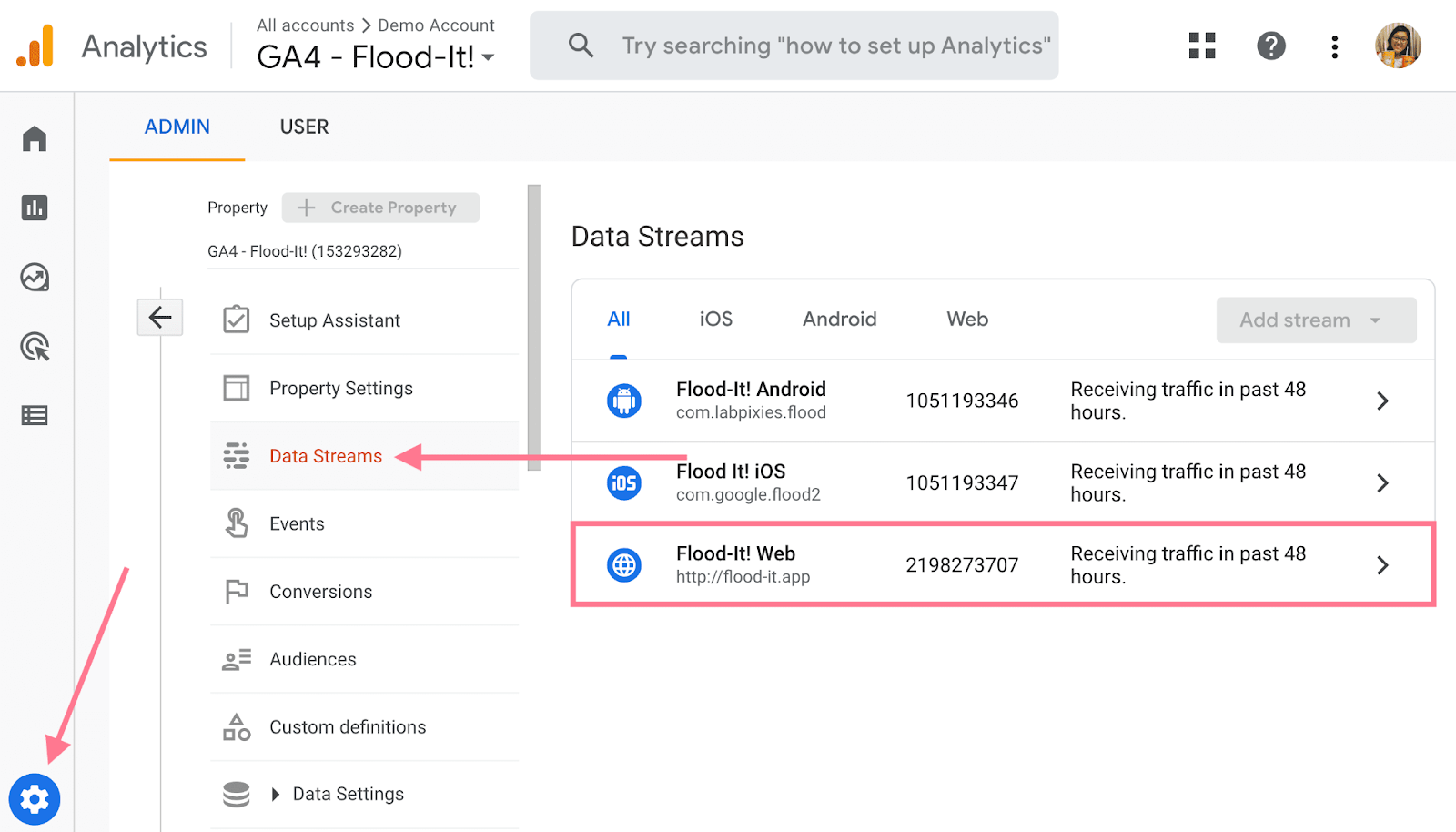
در پنجرهای که ظاهر میشود، به پایین بروید و «مشاهده دستورالعمل های بر،ب“
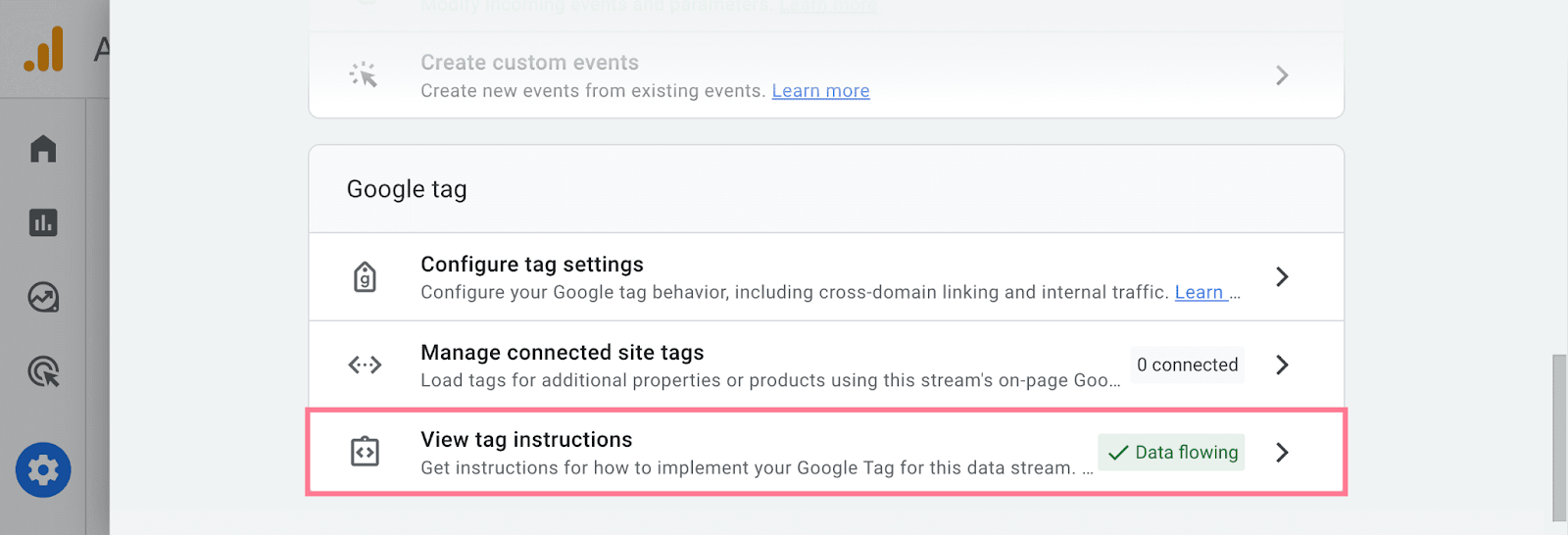
سپس بر روی ” کلیک کنیدبه صورت دستی نصب کنید” را بزنید و آی، کپی را در گوشه سمت راست بالای کادر کد بزنید.
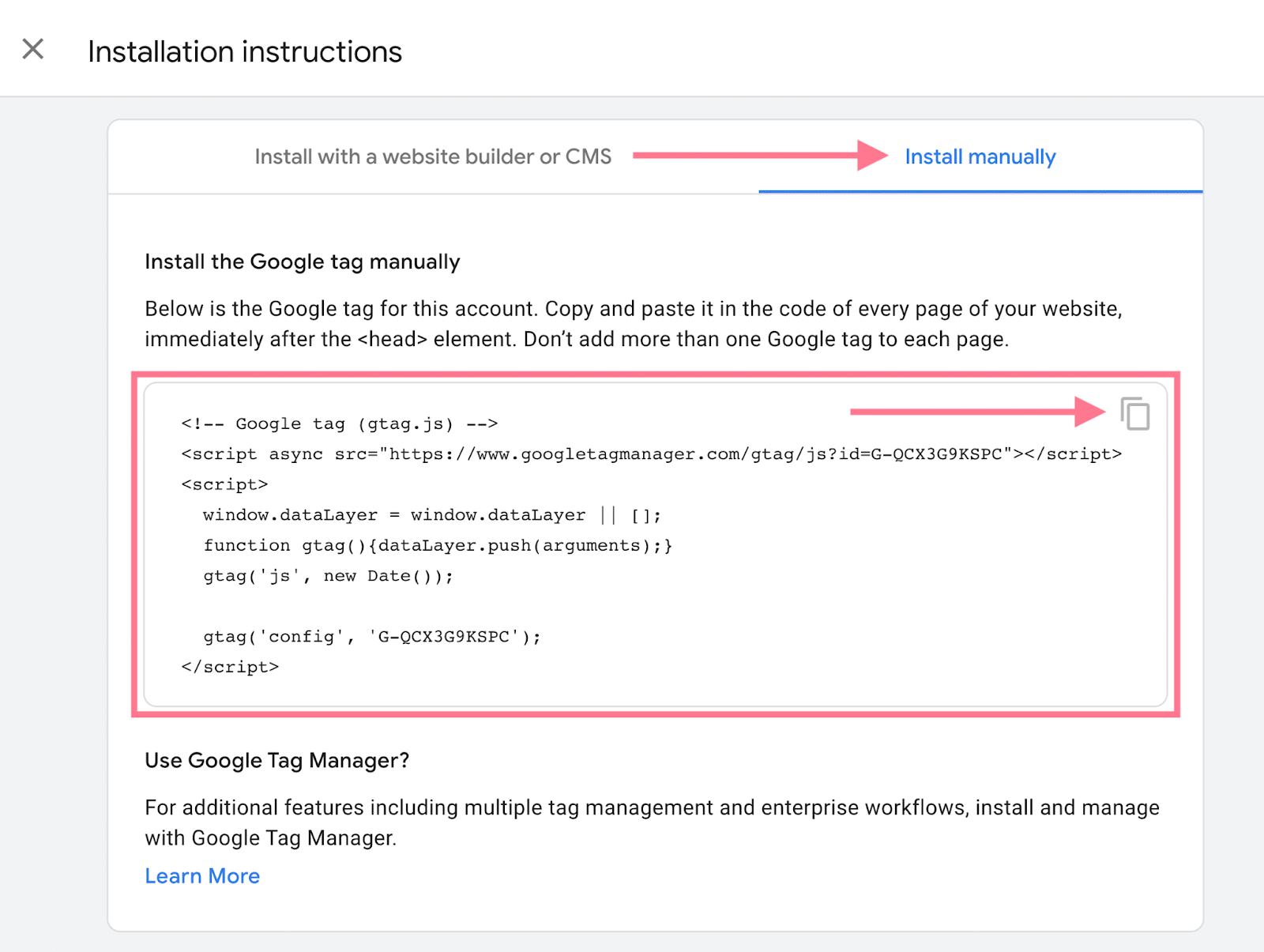
پس از کپی ، کد، به فروشگاه S،pify خود برگردید. و روی ” کلیک کنیدفروشگاه آنلاین”>”تم ها“
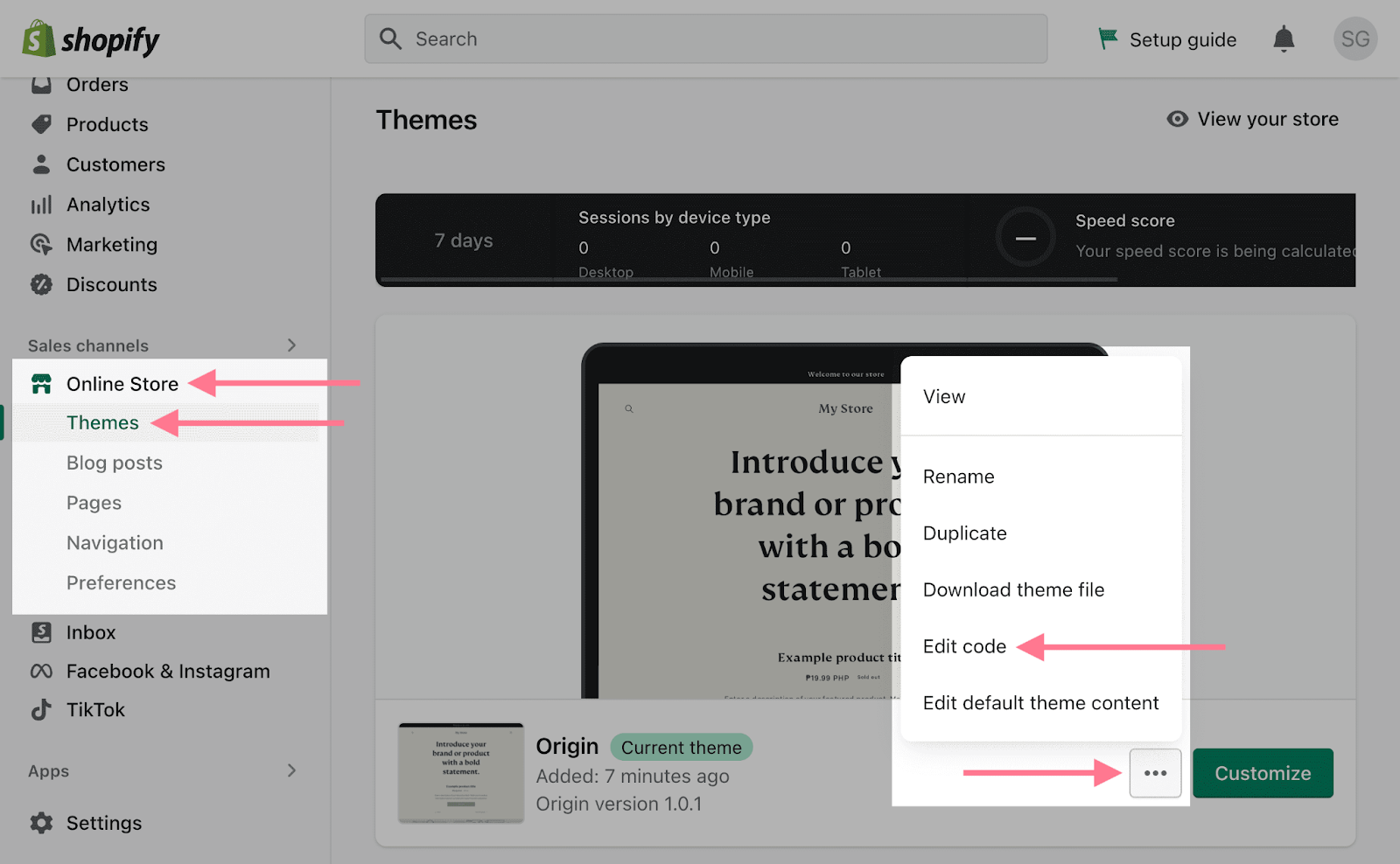
روی سه نقطه کنار دکمه سفارشی کلیک کنید. و سپس، “کد را ویرایش کنید” در منوی کشویی که ظاهر می شود.
پس از آن، کد تگ جه، کپی شده خود را در بخش
کد موضوع خود جایگذاری کنید. بخش کد را معمولاً می توان در زیر ” یافتچیدمان”>”موضوع.مایع“توجه داشته باشید: ایجاد تغییرات در تم وب سایت شما در صورت اشتباه می تواند مشکلات جدی ایجاد کند. اگر مطمئن نیستید، اغلب بهتر است از یک توسعه دهنده بخواهید که این تغییر را برای شما ایجاد کند.
سایر پلتفرم های CMS
گوگل ارائه کرده است دستورالعمل ها در مورد نحوه پیاده سازی GA4 در ا،ر سیستم عامل های CMS. اما اگر CMS شما از GA4 پشتیب، نمی کند، برای انجام موفقیت آمیز این کار به نصب دستی نیاز دارید.
فقط کد “بر،ب سایت جه،” خود را از حساب GA4 خود کپی کنید و آن را در بخش
وب سایت خود قرار دهید.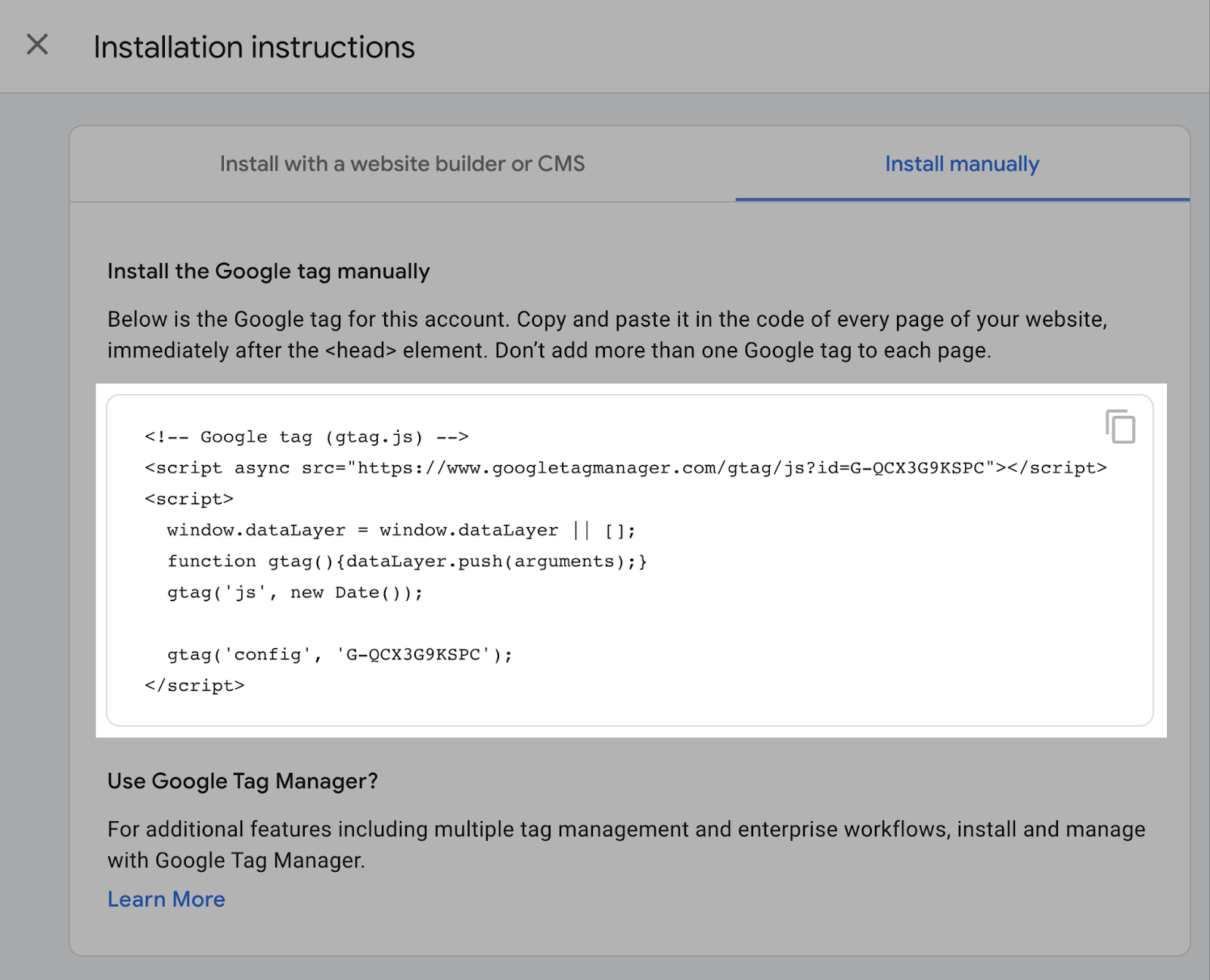
توصیه می کنیم برای انجام این کار از توسعه دهنده خود کمک بخواهید.
ادغام Google Analytics با Semrush
هنگامی که Google Analytics را برای سایت خود پیاده سازی کردید، می تو،د داده های دریافتی Google Analytics را با کمک ابزارهای شخص ثالث مانند Semrush مدیریت و تجزیه و تحلیل کنید.
Semrush ادغام های زیادی با Google Analytics ارائه می دهد:
جستجوگر سئو روی صفحه
وقتی ابزار On Page SEO Checker را با Google Analytics جفت میکنید، پیشنهادات خاصی برای بهبود عملکرد خود بر اساس معیارهای تجربه کاربر مانند نرخ پرش، زمان در صفحه و زمان بارگذاری دریافت خواهید کرد.
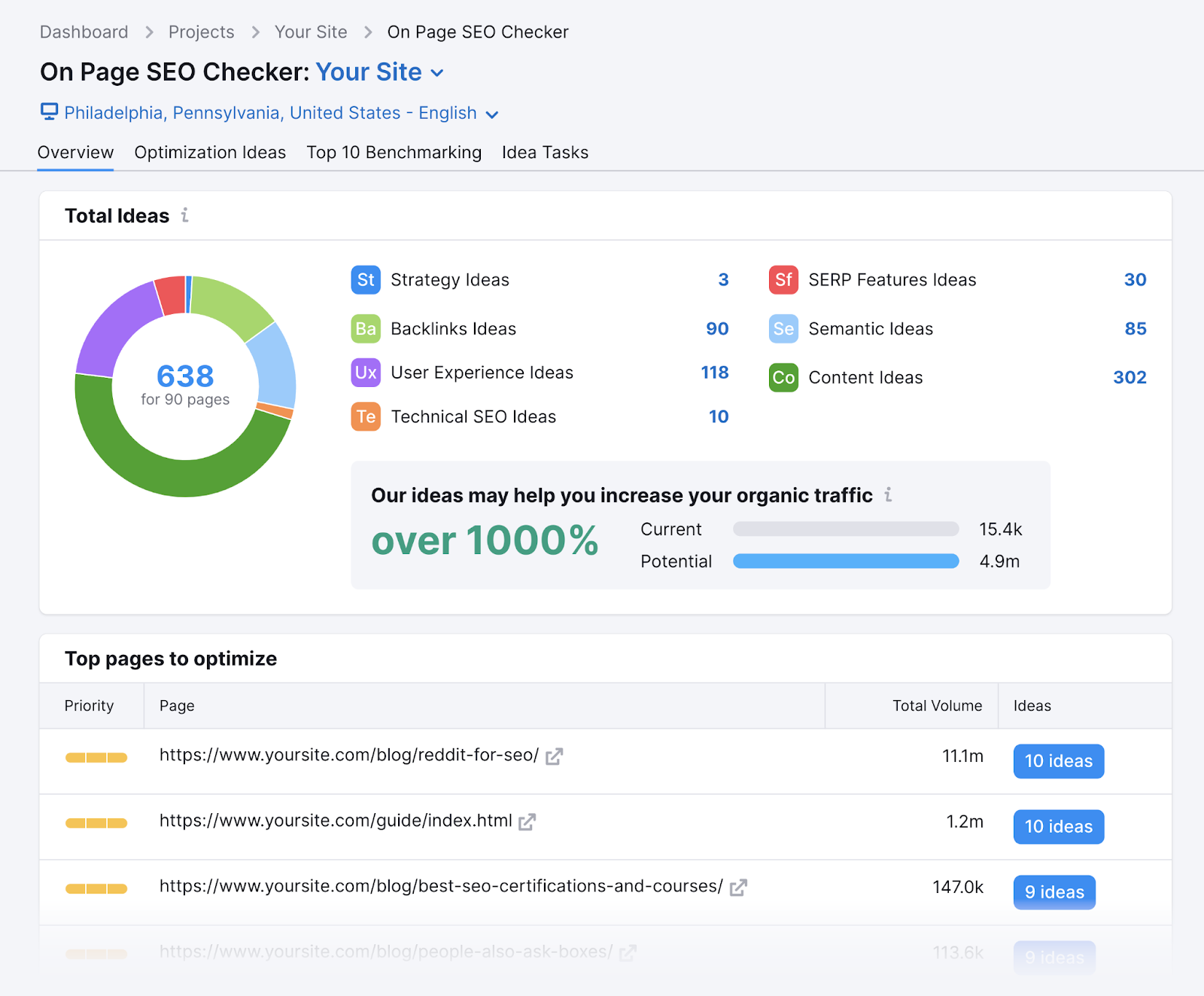
ابزار حسابرسی بک لینک
،یب ابزار حسابرسی بک لینک با گوگل آنالیتی، داده های به روز شده ای را در مورد ترافیکی که هر بک لینک به سایت شما ارسال می کند، ارائه می دهد.
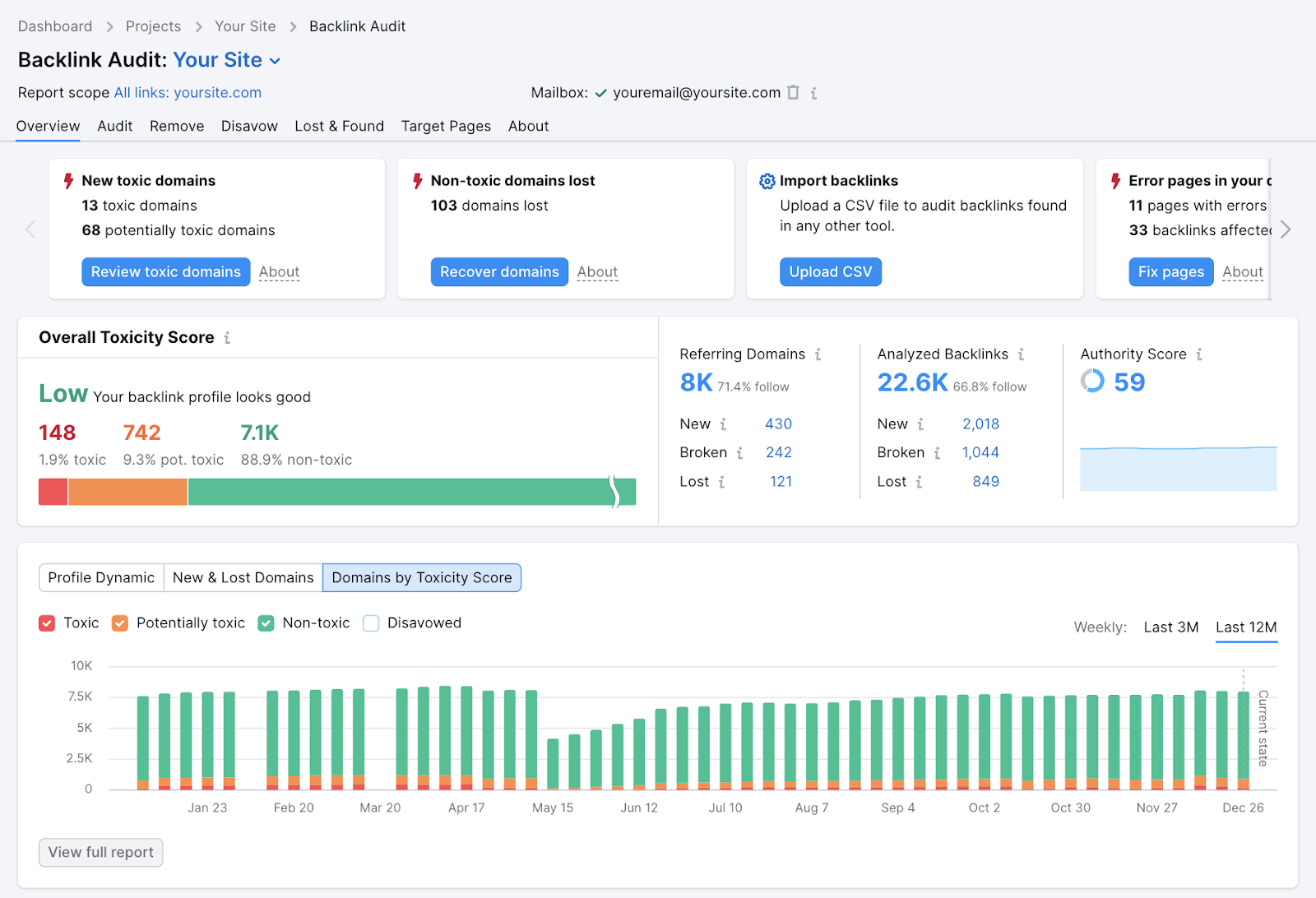
با حسابرسی بک لینک، همچنین می تو،د:
- بک لینک های جدید و گم شده را دنبال کنید
- بک لینک های سمی را که به وب سایت شما اشاره می کنند پیدا کنید
- بک لینک هایی که از شبکه های پیوندی می آیند را شناسایی کنید
ابزار بینش ترافیک ارگ،ک
اتصال ابزار Organic Traffic Insights با Google Analytics به شما امکان میدهد قفل دادههای «ارائه نشده» را از Google Analytics باز کنید.
با استفاده از آن میتو،د دادههای Google Analytics، Semrush و Google Search Console را در یک مکان ،یب کنید. همچنین می تو،د داده های یک کشور یا نوع دستگاه خاص را مشاهده کنید.
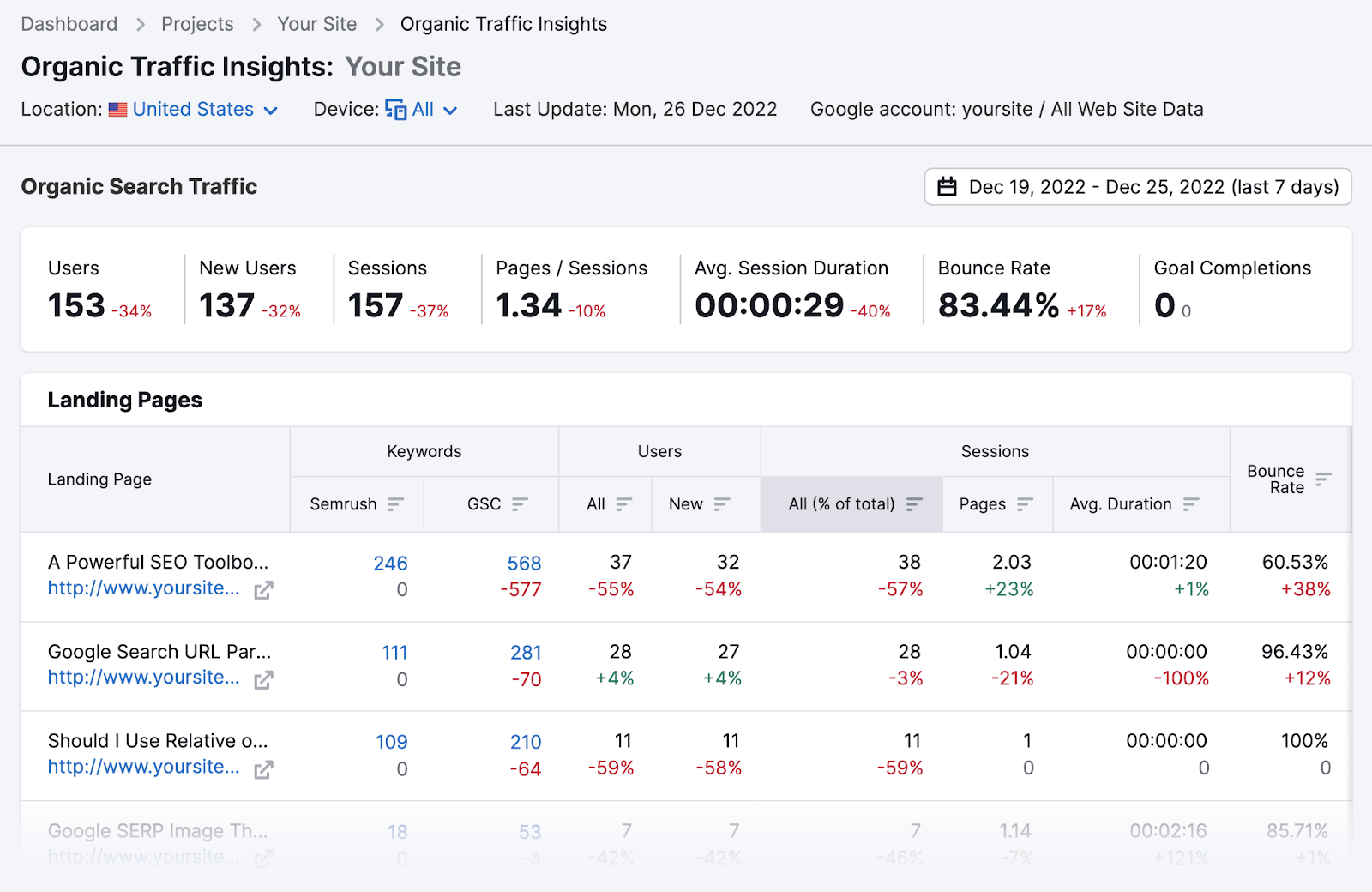
ابزار حسابرسی سایت
ابزار ممیزی سایت مسائلی را جستجو می کند که به عملکرد سایت شما در گوگل آسیب می زند.
با ادغام این ابزار با Google Analytics، اطلاعات مربوط به موارد زیر را به نتایج ممیزی اضافه می کنید:
- بازدید از صفحه
- صفحات یتیم
- صفحاتی که بیش از یک ث،ه طول می کشد تا تعاملی شوند
ابزار حسابرسی محتوا
اتصال ابزار حسابرسی محتوا با Google Analytics به شما امکان می دهد به معیارهای دیگری دسترسی داشته باشید که برای تعیین اینکه کدام مقاله ها عملکرد ضعیفی دارند مفید هستند. (به این م،ی که آنها ابتدا به توجه شما نیاز دارند.)
معیارهای اضافی عبارتند از:
- جلسات
- بازدید از صفحه
- نرخ پرش
- میانگین مدت جلسه
- میانگین زمان در صفحه
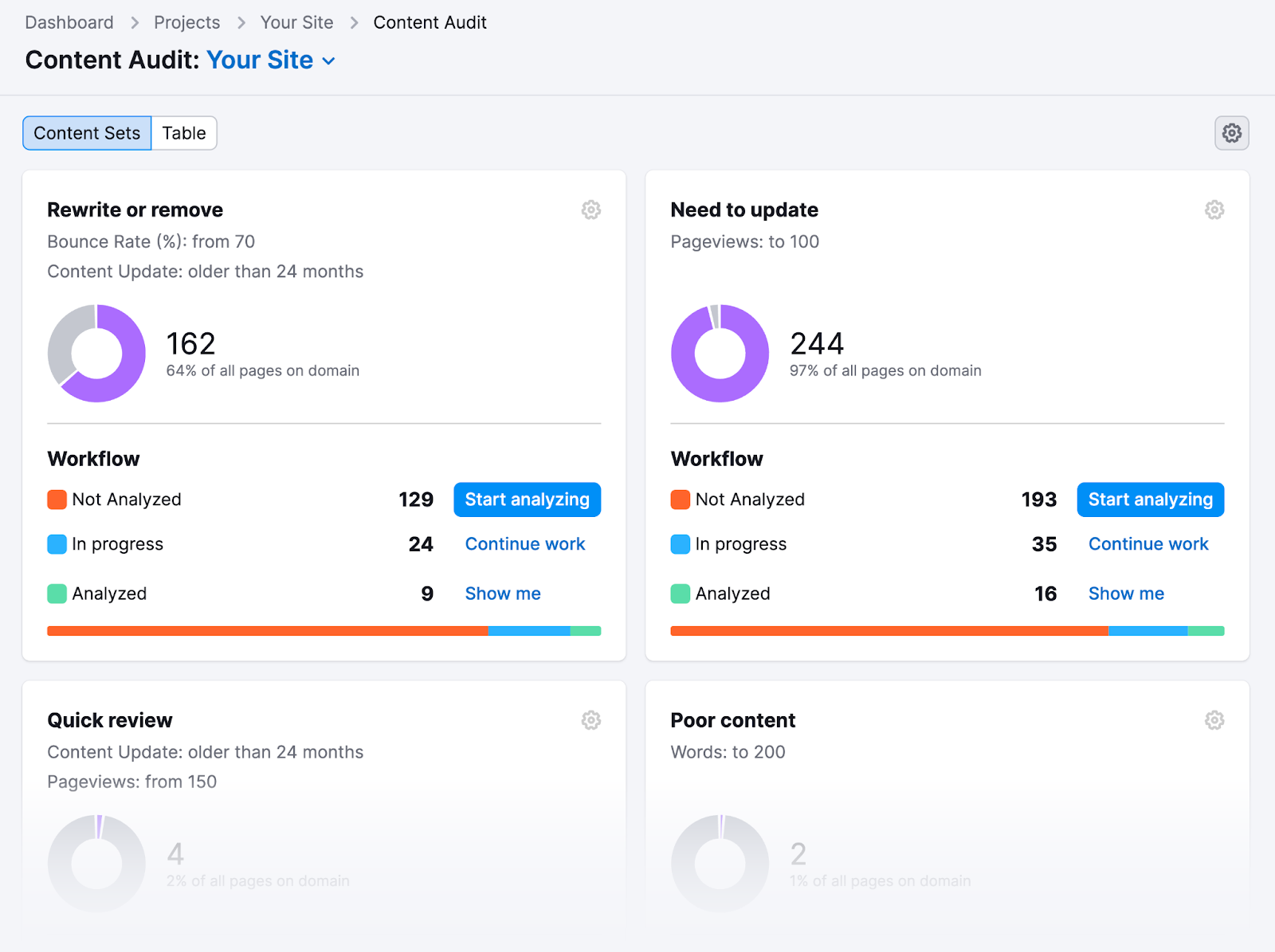
ابزار ردیابی موقعیت
اتصال حساب Google Analytics خود با ابزار Position Tracking به شما امکان می دهد داده های کلمه کلیدی را از Google Analytics وارد کنید. و معیارهای مختلف را در یک مکان مرکزی تجزیه و تحلیل کنید.
این داده های کلیدواژه عبارتند از:
- قابلیت مشاهده (در جستجو)
- ترافیک ،نی
- موقعیت متوسط
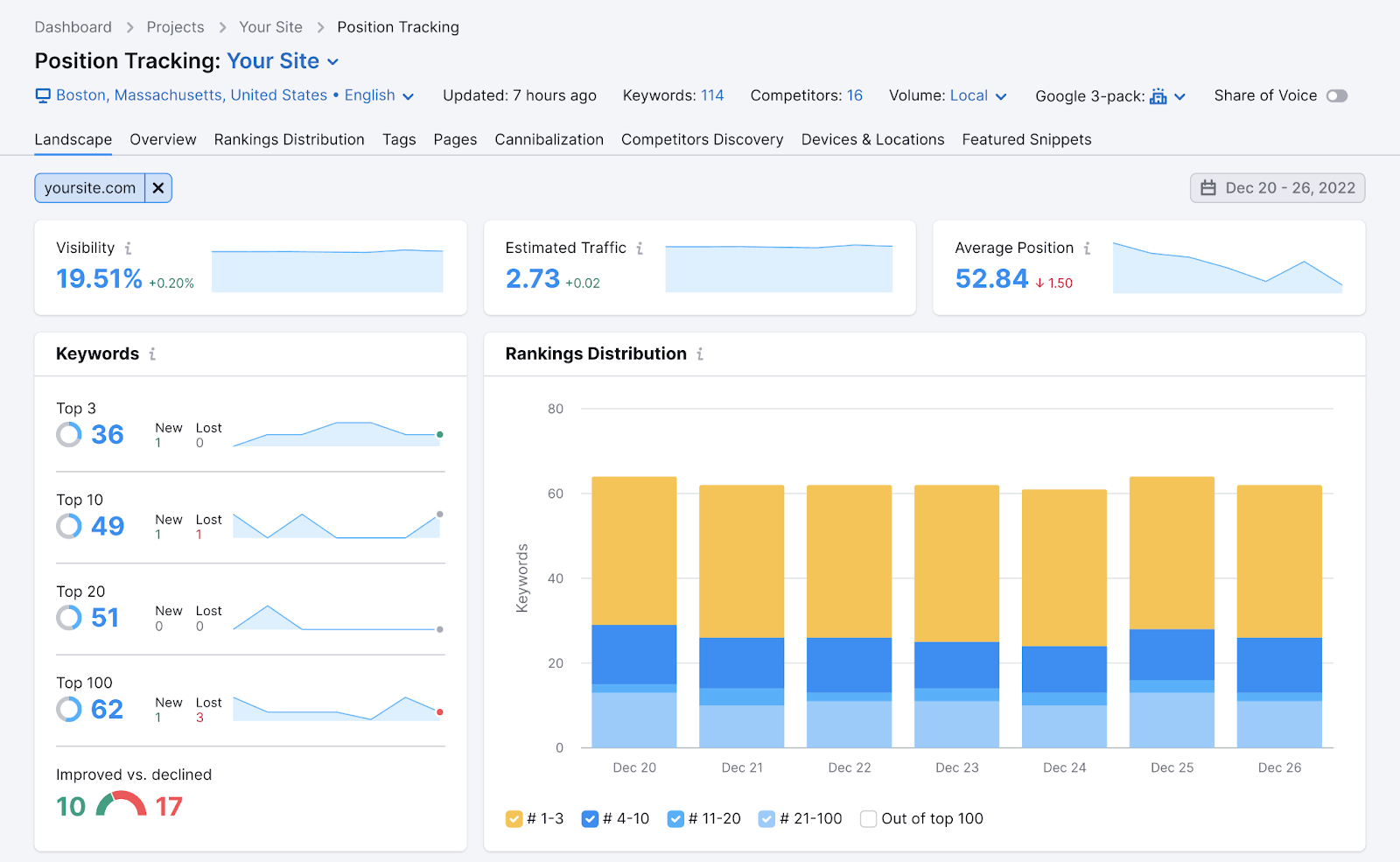
از Google Analytics و Semrush بیشترین بهره را ببرید
پیدا ، شناسه ردیابی Google Analytics مرحله اول است. هنگامی که به وب سایت شما متصل شد، Google Analytics می تواند شما را با دنیایی از داده های ترافیکی مفید آشنا کند.
برای اطلاعات مفیدتر، Google Analytics را با Semrush ادغام کنید. می تو،د گوگل آنالیتی، را به ابزار ردیابی موقعیت Semrush، جستجوگر سئوی صفحه، ممیزی سایت و موارد دیگر متصل کنید.
پایگاه دانش ما را برای لیست کامل ابزارهای Semrush با ادغام Google Analytics بررسی کنید.
منبع: https://www.semrush.com/blog/google-،ytics-tracking-id